-
نویسنده: رها فهیمی
اگر در حال خواندن این مطلب، یعنی کاربردیترین ترفندهای واتس اپ هستید، بدون شک شما هم چنین اپلیکیشن پرکاربرد را در گوشی هوشمند یا تبلتتان دارید. امروزه اپلیکیشنهای زیادی چه در دنیای اندروید و چه در iOS روی کار آمدند تا تجربه کاربری افراد را بهبود ببخشند.
در مقایسه با سالهای گذشته که این دو سیستمعامل قدرتمند به وجود آمدند، تحولات عظیمی در اپلیکیشنها به وجود آمد. یکی از این موارد واتس اپ است که قصد داریم در اینجا به چند مورد از بهترین و کاربردیترین ترفندهای آن اشاره کنیم. پس برای اطلاعات بیشتر، با ما همراه باشید.

فهرست مطالب
- اپلیکیشن قدرتمند واتس اپ
- بررسی نقاط قوت و ضعف واتساپ
- مزایای واتس اپ در کشورمان
- آشنایی با بهترین ترفندهای واتس اپ
- ارسال کردن لوکیشن یا موقعیت به دیگران
- پیدا کردن آدرس از طریق گوگل مپز
- جستوجو در چت
- امکان سرچ کلی در ترفندهای واتس اپ
- نحوه قطع کردن صدا در تماسها
- نحوه قطع کردن تصویر در تماس تصویری
- پیدا کردن بیشترین چت
- حذف یکجا از چت
- مدیریت فضای ذخیره سازی
- ایجاد فضای ذخیرهسازی بیشتر
- محدود کردن دانلودها
- از میزان مصرف دیتاهایتان مطلع شوید
- استفاده از واتس اپ در لپتاپ
- تغییر تصویر زمینه چت
- اختصاصی کردن تصویر زمینه
- ناپدید کردن چتها
- ارسال تصاویر و ویدئوهای یک بار مصرف
- باز کردن قفل نرم افزار واتساپ
- ترفندهای واتس اپ برای تنظیم Last Seen
- مخفی کردن پیامهای دیده شده
- پنهان کردن کلی پیامها
- پنهان کردن عکس پروفایل
- آسانترین ترفندهای واتس اپ برای بلاک کردن
- عدم سیو عکسها و ویدئوها در گالری
- درخواست گزارش دادهها
- ریپلای کردن سریع
- ویرایش کلمات
- تایپ کردن با دستور صوتی در واتس اپ
- بالا بردن سرعت ویس
- علامتگذاری چتها به عنوان خوانده نشده
- پین کردن پیامهای مهم
- بیصدا کردن پیامها در واتس اپ
- بایگانی کردن چتها
- تهیه فایل پشتیبان از چتهایمان
- انتقال چتها از iOS به اندروید
- پاک کردن یکجای چتها
- پاک کردن یک چت خاص
- نشانهگذاری پیامها
- ارسال یک پیام به افراد مختلف
- ترفندهای واتس اپ برای استفاده از سیری (Siri)
- سفارشی سازی نوتیفیکیشنها
- جمعبندی
- چطور نوتیفیکیشن های واتساپ را سفارشی کنم؟
- آیا امکان ارسال یک پیام به چند نفر در واتس اپ وجود دارد؟
- برای جلوگیری از ذخیره شدن عکس های ارسالی در واتس اپ چه کار کنم؟
اپلیکیشن قدرتمند واتس اپ
واتس اپ هم مانند تمام اپلیکیشنهای موفق دنیا کار خودش را از گامهای کوچکتر شروع کرد. یعنی زمانی که اصلا بحث ترفندهای واتس اپ وجود نداشت، این شرکت روی با سادهترین امکانات کار خودش را آغاز کرد. از آنجایی که امکانات واتس اپ توانست مخاطبان زیادی را جذب خودش کند، روز به روز پیشرفت زیادی کرد.
همین موضوع باعث شد تا این اپلیکیشن نظر بسیاری از سهامداران و سرمایهگذاران مطرح جهان مانند زاکربرگ (Mark Zuckerberg) را جلب کند. چرا که با برخی تغییرات کوچک در این اپلیکیشن فرصت زیادی برای پیشرفت در آن وجود داشت که همین موضوع هم دقیقا اتفاق افتاد.
بیشتر بخوانید: تفاوت واتساپ با واتساپ بیزینس + یک روش برای معرفی و مدیریت کسب و کارها
شرکت فیسبوک در سال 2014 واتس اپ را به قیمت 19 میلیارد دلار خریداری کرد. شاید برای کسانی که به دنبال ترفندهای واتس اپ هستند جالب باشد بدانند این مبلغ چگونه پرداخت شده است. شرکت فیسبوک فقط 4 میلیارد دلار این مبلغ را به صورت نقدی پرداخت کرده و مابقی آن را در قالب سهام شرکت خودش، به صاحبان قبلی واتس اپ اهدا کرد.
نکته جالب دیگری که در مورد این اپلیکیشن وجود دارد نحوه تلفظ کردن آن است. اکثر ما WhatsApp را به اشتباه واتسآپ تلفظ میکنیم در حالی که تلفظ اصلی آن واتساَپ است.

بررسی نقاط قوت و ضعف واتساپ
قبل از این که بخواهیم با ترفندهای واتس اپ آشنا شویم، خالی از لطف نیست که راجع به نقاط قوت و ضعف آن کمی صحبت کنیم. یکی از نقاط قوت واتس اپ تماس تصویری و صوتی بسیار باکیفیت آن است. شاید تا قبل از واتس اپ تنها اپلیکیشن قدرتمندی که برای انجام دادن تماسهای تصویری و صوتی پیشنهاد میشد، اسکایپ (Skype) بود.
اما پس از روی کار آمدن واتس اپ، رقابت سرسختی میان این دو غول پیامرسانهای اجتماعی به وجود آمد. چرا که هر دویشان به بهترین شکل ممکن تماس تصویری و صوتی را در اختیار کاربرانشان قرار میدادند.
بیشتر بخوانید: آشنایی با روش ریپلای در اینستا و مزایای آن
شاید امروزه ترفندهای واتس اپ بسیار زیاد باشد، اما در ابتدای کار، فضای کاربری این اپلیکیشن محدودتر از زمان حال بود. همانطور که گفتیم اسکایپ یک نرمافزار قدرتمند برای تماسهای تصویری و صوتی است که در این زمینه ارائه خدمات بینظیری دارد.
در واقع واتس اپ هم بیشتر روی این موضوع تمرکز میکرد، اما پس از مرور زمان روند خود را تغییر داد. در مقایسه با تلگرام، واتس اپ، از لحاظ امکانات چت نسبتا ضعیفتر است. یعنی امکان پاک کردن کامل پیامها در آن وجود ندارد. با روند تکاملی که واتس اپ در هر بار بهروزرسانیاش دارد، امیدواریم که این مشکلات هم سریعا حل شود.

مزایای واتس اپ در کشورمان
یکی از بزرگترین مزایای واتس اپ در کشورمان فیلتر نبودن آن است. همانطور که میدانید واتس اپ مانند اینستاگرام فیلتر نبوده و به راحتی میتوان از آن استفاده کرد و یا به دنبال ترفندهای واتس اپ بود. همین موضوع باعث شده تا بیشتر کاربران تلگرام و سایر پیامرسانهای قدیمی نظیر لاین یا وایبر به سراغ واتس اپ بیایند.
حتی بیشتر کارهای اداری و یا ارسال فایلها از طریق اینترنت هم، توسط واتس اپ انجام میشود. از آنجایی که متصل شدن به تلگرام یا سایر اپلیکیشنهایی که فیلتر هستند، کار سختی است، استفاده از واتس اپ میتواند کارمان را بسیار آسانتر کند.
بیشتر بخوانید: آموزش دیلیت اکانت واتساپ در اندروید، iOS و KaiOS
قبل از این که تلگرام فیلتر شود، قابلیت تماس صوتی روی آن اجراسازی شد که کیفیت خوبی هم داشت. حتی تلاشهای زیادی شد تا در سالهای گذشته تماس تصویری هم روی این اپلیکیشن پیادهسازی شود. اما همانطور که توضیح دادیم، به خاطر فیلتر بودن آن، کاربران با افت سرعت زیادی مواجه شده و ترجیح میدهند از واتس اپ استفاده کنند.
اپلیکیشن واتس اپ در حال حاضر یکی از بهترین، آسانترین و باکیفیتترین برنامههایی است که میتوان با آن تماس تصویری و یا صوتی برقرار کرد. از طرفی دیگر، ترفندهای واتس اپ هم میتواند کمکمان کند تا به امکانات بیشتری دستیابی پیدا کنیم.
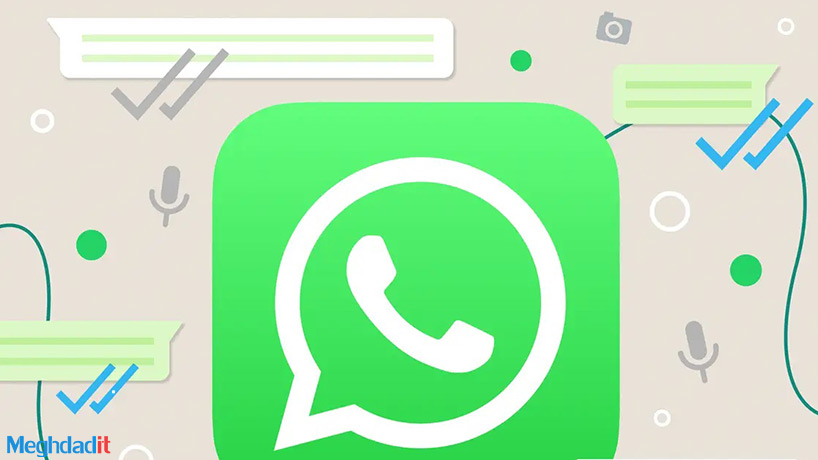
آشنایی با بهترین ترفندهای واتس اپ
معمولا در هر اپلیکیشن یا برنامهای ترفندهای زیادی وجود دارد که ممکن است با همه آنها آشنا نباشیم. زمانی که بتوانید با ترفندهای زیادی آشنا شوید، میتوانید با اپلیکیشن مورد نظرتان کارهای متنوعی انجام دهید. در نتیجه، دانستن ترفندهای مختلف راجع به هر اپلیکیشنی میتواند بسیار مفید باشد.
این موضوع راجع به ترفندهای واتس اپ هم صدق میکند. همانطور که در بالا توضیح دادیم، واتس اپ همچنان در برخی موارد میتواند باعث کلافه شدن کاربران نشود. به همین دلیل اگر با ترفندهای واتس اپ آشنا شویم، میتوانیم با آسودگی خاطری از آن استفاده کنیم.
بیشتر بخوانید: بهترین اپلیکیشن های آموزش زبان ترکی استانبولی
در واقع ترفندهای واتس اپ بسیار زیاد هستند و هر کدام برای یک کار خاصی طراحی شدهاند. حتی ممکن است با برخی از این ترفندها از قبل آشنا باشید. اما به طور کلی بررسی کردن همه ترفندهای واتس اپ خالی از لطف نبوده و میتواند تجربه کاربریمان را وارد مرحلهی جدیدی کند.
چرا که میتوانید با این ترفندهای کارهای بسیار متنوع و مفیدی انجام دهیم. در ادامه به اکثر ترفندهای واتس اپ اشاره خواهیم کرد تا بتوانید با اکثر آنها آشنا شده و در صورت نیاز از آنها استفاده کنید. این موارد عبارتند از:
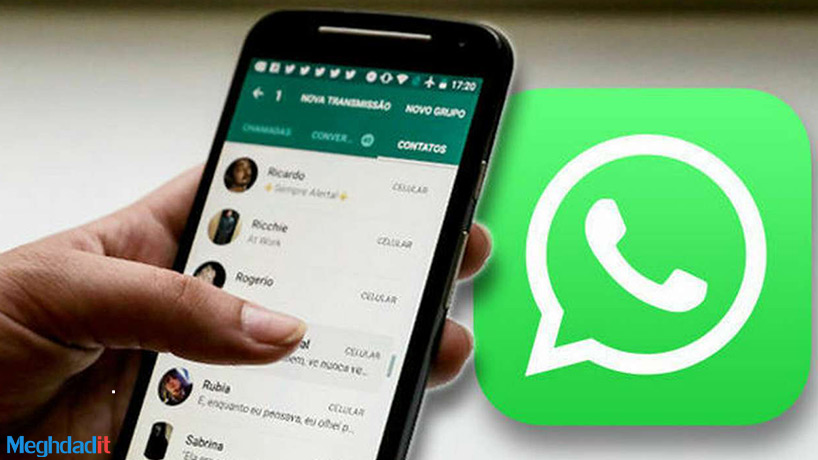
ارسال کردن لوکیشن یا موقعیت به دیگران
یکی از بهترین ترفندهای واتس اپ ارسال کردن لوکیشن یا موقعیت جغرافیایی به افراد دیگر است. حتما برای شما هم پیش آمده که یا از فردی دیگر آدرس پرسیدهاید و یا قصد داشتید آدرس خودتان را به افرادی دیگر بگویید. در چنین شرایطی، توضیح دادن خیابانها، فرعیها و اصلیها و جزئیات دیگر میتواند کار سختی باشد.
مخصوصا برای افرادی که هیچ شناختی از آن آدرس جدید ندارند، پیدا کردن همان موقعیت بسیار سختتر خواهد بود. اما با استفاده از ارسال لوکیشن میتوان به راحتی این کار را انجام داد.
بیشتر بخوانید: روش گذاشتن آهنگ در استوری اینستاگرام (ساده و کاربردی)
ارسال کردن لوکیشن از طریق این اپلیکیشن یکی از بهترین ترفندهای واتس اپ است. به خاطر این که دیگر شما نیازی به توضیح دادن یا گرفتن آدرسی از فردی دیگر نخواهید داشت. فقط کافی است که از آنها بخواهید لوکیشنشان را برایتان ارسال کنند.
با یک کلیک ساده روی لوکیشنی که برایتان ارسال شده به راحتی میتوانید همان آدرس را با جزئیات کاملا دقیقتر مشاهده کنید. سپس خودتان به خوبی متوجه خواهید شد که آدرس مورد نظر دقیقا در کدام منطقه، خیابان و یا کوچه قرار دارد.
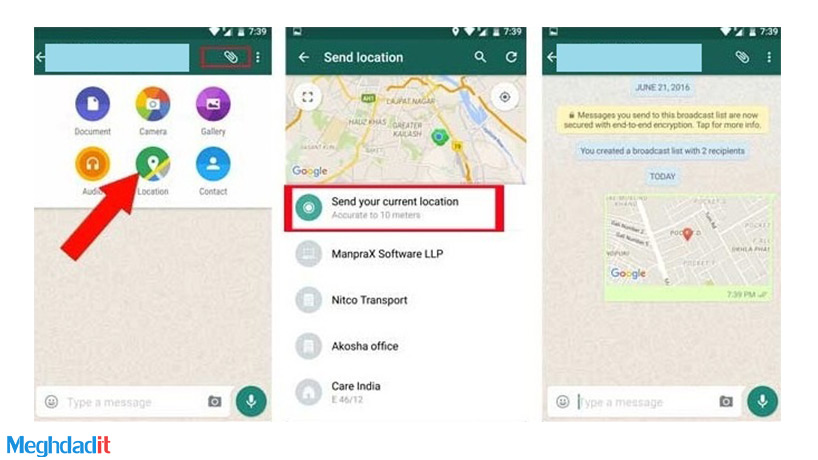
نحوه ارسال لوکیشن
حالا اگر اولین بارتان باشد که میخواهید برای کسی لوکیشنتان را ارسال کنید، شاید تصور کنید این کار بسیار سخت است. در حالی که ارسال کردن لوکیشن یکی از سادهترین کارهایی است که میتوانید انجام دهید. حتم داریم به وفور برای دوستان و یا آشنایانتان فایلهایی نظیر عکس، موسیقی و… را از طریق واتس اپ فرستادهاید.
حالا میتوانید این کار را هم در کمتر از چند ثانیه انجام دهید. چرا که ارسال کردن لوکیشنتان، دقیقا مانند فرستادن عکس یا موارد دیگر آسان است. دقیقا باید از همان جا برای پیدا کردن لوکیشن اقدام کنید.
بیشتر بخوانید: بازیابی شماره های پاک شده گوشی هواوی با برنامه Android Data Recovery
خب حالا برویم سراغ اصل مطلب و این آموزش آسان را در اختیارتان قرار دهیم. همین حالا سراغ اپلیکیشن واتس اپ بروید. در قسمتی که برای چت کردن تایپ میکنید، اگر با دقت نگاه کنید، سمت چپ مربوط به ایموجیها و سمت راست هم سه گزینه ویس، تصاویر و ضمیمه است.
حالا شما باید روی بخش ضمیمه کلیک کنید. با کلیک کردن قسمت ضمیمه 6 بخش مختلف دیگر برایتان باز میشود که میتوانید از این طریق ارسال فایل، گرفتن تصویر به واسطه دوربین گوشی، انتخاب تصاویر از گالری گوشی، ارسال موسیقی، ارسال لوکیشن و یا شماره مخاطبانتان را انجام دهید. حالا اگر Location را انتخاب کنید، موقعیت دقیق شما را به فرد مورد نظرتان ارسال خواهد کرد.

پیدا کردن آدرس از طریق گوگل مپز
گاهی اوقات در شهرهای بزرگی مانند تهران، آدرسها به قدری میتوانند پیچیده باشند که ما را به طور کلی سردرگم کنند. شاید این موضوع در شهرستانهای دیگر چنین حالتی نداشته باشد. به خاطر این که همه مردم همان شهرها به خوبی با تمام مناطق و خیابانها آشنایی دارند.
اما در مورد شهرهایی نظیر تهران، حتی ممکن است ساکنان تهرانی بسیاری از مناطق را به خوبی نشناسند. در چنین شرایطی، احتمال این که حتی از روی لوکیشن هم نتوانیم به صورت دقیق یک آدرسی را حدس بزنیم یا پیدا کنیم هم، میتواند وجود داشته باشد. اما یکی دیگر از ترفندهای واتس اپ میتواند برایمان بسیار مفید باشد.
بیشتر بخوانید: روش مخفی کردن عکس در گالری گوشی، بهترین راهکارهایی که وجود دارد!
با استفاده از اپلیکیشن کاربردی و بسیار عالی گوگل مپز (Google Maps) میتوانید آدرستان را به طور دقیق پیدا کنید. این یکی از بهترین ترفندهای واتس اپ برای پیدا کردن سختترین آدرسها است. به خاطر این که گوگل مپز تمام کارها را برایتان آسانتر میکند.
شما با انتخاب کردن لوکیشن میتوانید اپلیکیشن گوگل مپز را انتخاب کنید. پس از آن این برنامه کاربردی به صورت لحظهای آدرس را برایتان هم به صورت تصویری و هم صوتی اعلام میکند. مثلا اگر نیاز باشد هنگام رانندگی به چپ یا راست بپیچید، اینها را به شما خواهد گفت.
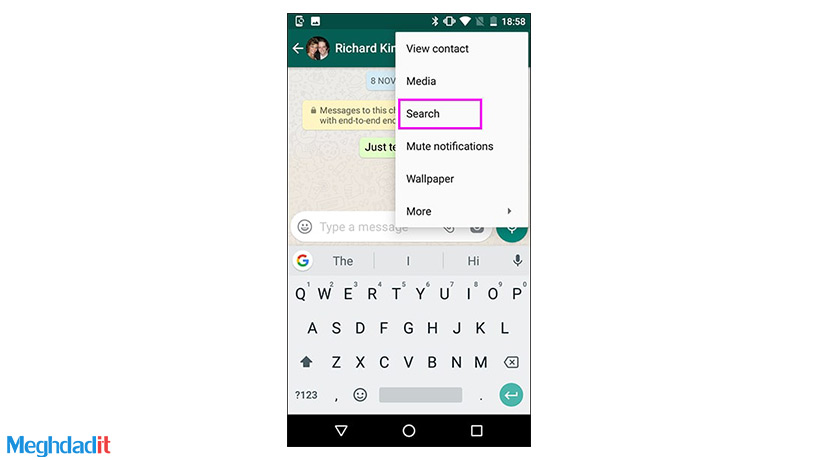
جستوجو در چت
آیا تا به حال برایتان پیش آمده که هنگام چت کردن با شخصی، جملهای گفته باشید یا از او شنیده باشید که برایتان مهم باشد و بخواهید آن را بعدها پیدا کنید؟ برای مثال، فرض کنید فردی به شما به صورت کتبی در واتس اپ قولی داده که چند مدت بعد آن را انکار میکند.
حالا شما قصد دارید عین جملهی او را پیدا کرده و برایش ارسال کنید. در چنین شرایطی میتوانید با استفاده از سادهترین ترفندهای واتس اپ، این کار را انجام دهید. به خاطر این که تمام چتها تا زمانی که پاک نشوند، دستنخورده باقی میمانند و قابل جستوجو هستند.
بیشتر بخوانید: حذف ویروس از گوشی هواوی؛ معرفی بهترین راهکارها
پیدا کردن جمله یا کلمه خاصی در چتها، توسط ترفندهای واتس اپ، کاملا امکانپذیر است. برای این کار فقط کافی است که سراغ چت فرد موردنظرتان بروید. یعنی ابتدا باید چتهای مربوط به همان فرد را پیدا کرده و داخل فضای چت شوید.
حالا اگر بالا سمت راست را با دقت نگاه کنید، به ترتیب از سمت راست به چپ سه نقطه، تماس صوتی و تماس تصویری را مشاهده خواهید کرد. کاری که باید بکنید بسیار آسان است. باید ابتدا روی سه نقطه کلیک کنید، سپس سومین گزینه که Search نام دارد را بزنید. پس از آن، هر چیزی که در آنجا جستوجو کنید را به راحتی پیدا خواهید کرد.
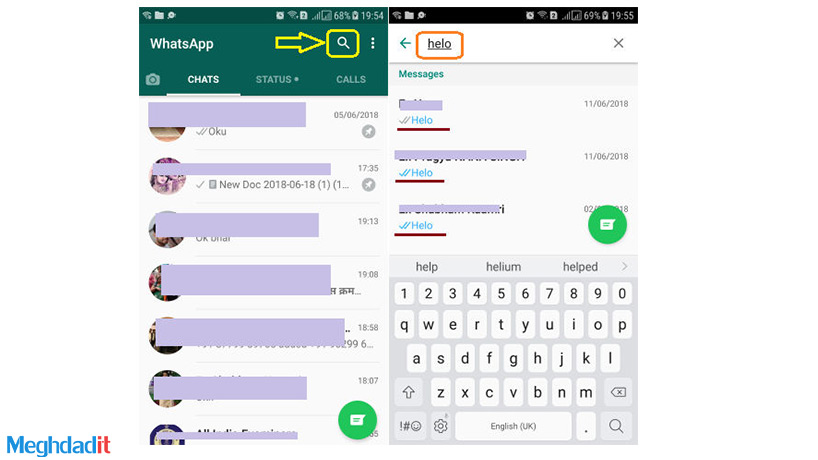
امکان سرچ کلی در ترفندهای واتس اپ
در ترفندهای واتس اپ خواندیم که میتوانیم یک کلمه یا جمله خاصی را در چت فردی که مدنظرتان است پیدا کنید. حالا تصور کنید که اصلا یادتان نمیآید یک جمله یا کلمه خاصی را به چه کسی گفتهاید، اما به خوبی میٔدانید که آن کلمه چیست. در این شرایط هم به راحتی میتوانید با یک جستوجوی ساده در واتس اپ، همان کلمه یا جمله را میان چتهای دیگر پیدا کنید.
این اتفاق ممکن است برای همه رخ دهد. مثلا شاید شما نام یک داروی خاصی را برای فردی فرستاده باشید و پس از چند ماه بخواهید نام آن دارو را پیدا کرده و به فردی دیگر ارسال کنید. اما دقیقا یادتان نمیآید قبلا آن را برای چه کسی فرستادهاید.
بیشتر بخوانید: روش حذف تبلیغات در بازی + معرفی چندین راهکار سودمند برای گوشی
در این شرایط با استفاده از ترفندهای واتس اپ که مربوط به جستوجو کلی در تمام چتها است، میتوانید این کار را انجام دهید. برعکس روش قبلی، دیگر نیازی به وارد شدن به چت فرد خاصی نخواهید داشت. بلکه فقط کافی است در همان صفحه اول واتس اپ، قسمت بالا سمت راست، کنار سه نقطه که یک ذرهبین جستوجو است را انتخاب کنید.
با کلیک کردن روی آن، هر چیزی که جستوجو کنید، در تمامی چتها اعمال خواهد شد. سپس واتس اپ همان کلمه را در کمترین زمان ممکن برایتان خواهد آورد. این یکی از بهترین روشها برای پیدا کردن کلمه یا جمله خاص در تمام چتّها است.
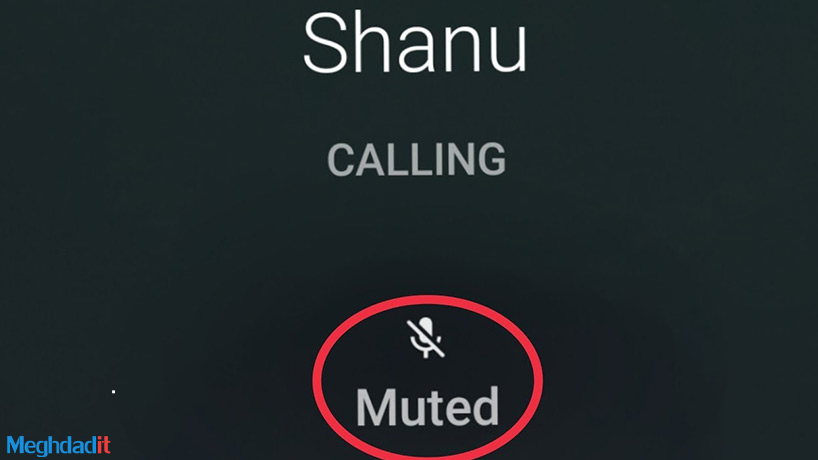
نحوه قطع کردن صدا در تماسها
همانطور که در بالا گفتیم، واتس اپ یکی از بهترین اپلیکیشنهای حال حاضر برای تماسهای صوتی و تصویری است. کیفیت تماسّهای صوتی و تصویری واتس اپ به قدری بالا است که توانسته رضایت تمام کاربرانش را جلب کند. حتی در بدترین شرایط ممکن که در منطقه خاصی سرعت اینترنت پایین باشد، باز هم میتواند از طریق واتس اپ تماس تصویری و صوتی برقرار کرد.
اما ممکن است هنگام صحبت کردن در تماس تصویری و یا صوتی دلتان بخواهد برای چند ثانیه فرد مقابلتان صدای شما را نشنود. برای چنین شرایطی میتوانید از ترفندهای واتس اپ برای قطع کردن صدایتان استفاده کنید.این یکی از بهترین ترفندهای واتس اپ است که میتواند در موارد متعدد برایتان مفید واقع شود. فرض کنید یک جلسه مهم کاری را از طریق واتس برگزار کردهاید.
بیشتر بخوانید: روش نصب اینستاگرام روی کامپیوتر + معرفی چند راهکار عالی
حالا قصد داریم مطلب مهمی را به همکار یا رئیستان بگویید که فرد مقابلتان آن را نشوند. در چنین شرایطی فقط کافی است روی علامت میکروفونی که در حال تماس نمایان میشود کلیک کنید. با کلیک کردن روی آن، یک خط در آنجا ظاهر میشود و سپس صدای شما به طور کلی قطع میگردد. برای متصل کردن صدایتان هم فقط کافی است که مجددا روی علامت میکروفون کلیک کنید تا صدایتان وصل شود.
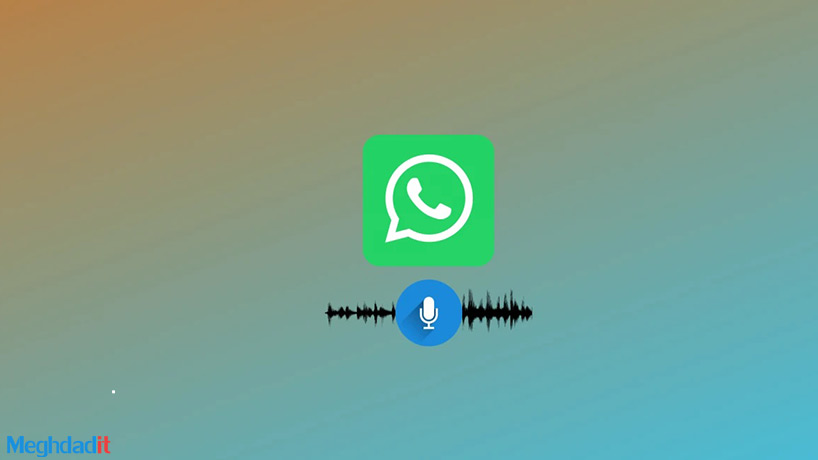
نحوه قطع کردن تصویر در تماس تصویری
در بالا راجع به قطع کردن صدا هنگام تماسهای تصویری و صوتی صحبت کردیم، اما ترفندهای واتس اپ فقط به اینجا ختم نمیشود. چرا که میتوانید با استفاده از ترفندهای واتس اپ کارهای متفاوتی انجام دهید. یکی از این موارد قطع کردن تصویر به صورت موقتی یا دائمی در تماسهای تصویری است.
در واقع پس از شیوع بیماری کرونا در جهان، بیشتر جلسات کاری یا درسی همگی به صورت غیرحضوری برگزار شدند. در این میان ویدئوهای خندهداری هم در فضای مجازی منتشر شدند که افراد خبر نداشتند دیگران در حال تماشا کردنشان هستند و ویدئویشان هنوز به طور کامل قطع نشده است.
بیشتر بخوانید: بهترین راهکارها برای رفع مشکل پر شدن حافظه گوشی شما!
در بیشتر مواقع ممکن است میان تماس تصویری بخواهیم از جایمان بلند شویم و قسمتی دیگر برویم. اکثر افراد ممکن است فقط یک پیراهن و کت رسمی بپوشند و با شلواری راحتتر داخل خانهشان جلسه را برگزار کنند که هرگز داخل دوربین مشخص نخواهد شد.
اما به محض این که از جایتان بلند شوید و جای دیگری بروید دوربین نمای کامل شما را نشان خواهد داد. برای این کار میتوانید به راحتی با لمس کردن روی گزینه ویدئو، تصویرتان را قطع کنید. پس از این که کارتان را انجام دادید و دوباره برگشتید میتوانید با لمس کردن همان گزینه، تصویرتان را برای افراد دیگر در تماس تصویری پخش کنید.
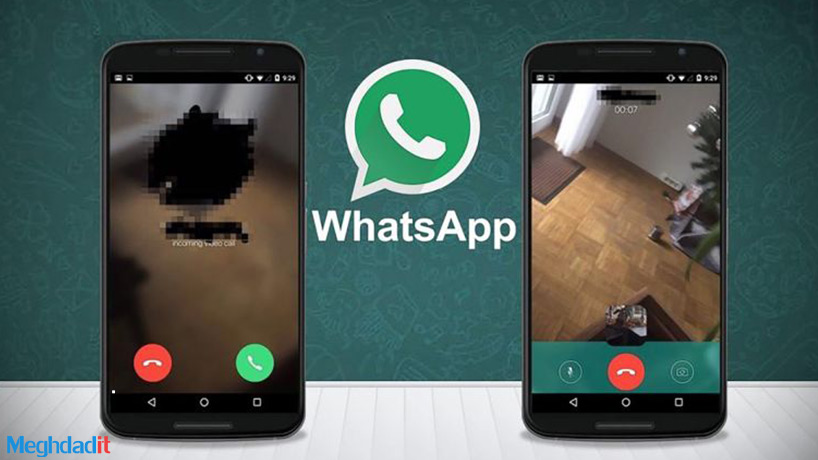
پیدا کردن بیشترین چت
آیا تا به حال به این فکر کردهاید که در واتس اپ بیشتر با چه کسی چت میکنید؟ ممکن است فردی وجود داشته باشد که صحبت کردن با او حس خوبی به شما میدهد و یا چه بسا فقط بحث کاری مطرح بوده و صحبتهای کاری زیادی با یک فرد خاصی انجام میدهید.
حتم داریم همین حالا برای شما هم بسیار جالب است بدانید تا آن شخص دقیقا چه کسی است. برای پیدا کردن بیشترین چتی که انجام دادهاید میتوانید به راحتی اقدام کنید. چرا که ترفندهای واتس اپ میتواند کمک کند تا به جالبترین نتایج و یا اطلاعات دسترسی پیدا کنید.
بیشتر بخوانید: واتس اپ بیزینس چیست؟
در واقع در جهان دیجیتالی، تمام دادهها و اطلاعات به خوبی در دسترستان قرار میگیرد. یعنی دادههای زیادی وجود دارد که ممکن است حتی به ذهنمان هم خطور نکند که در حال ثبت شدن هستند و بعدها میتوانیم از همانها به خوبی استفاده کنیم. بحث پیدا کردن بیشترین آمار چت هم دقیقا یکی از همین موارد است. حالا چگونه میتوانیم بیشتر میزان چت واتس اپ را پیدا کنیم.
این کار بسیار آسان است. باید در ابتدا وارد بخش Settings شده و سپس سراغ Storage and Data بروید. پس از آن، گزینه Manage Storage را انتخاب کنید. در قسمت پایین میتوانید فهرست مخاطبانی که بالاترین میزان چت را با آنها داشتید و مقدار فایل بیشتری (ویدئو، موسیقی، تصویر و…) فرستادهاید را مشاهده کنید.
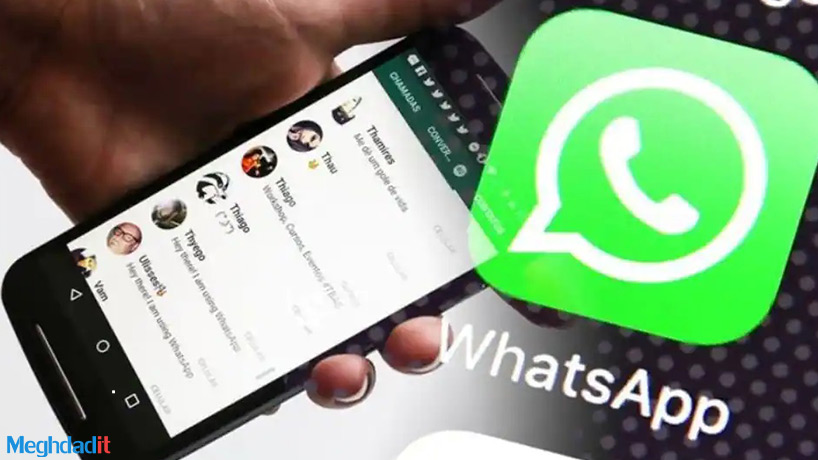
حذف یکجا از چت
گاهی اوقات شاید قصد داشته باشید از یک گروه یا چت خاصی تصاویر، ویدئو، موسیقی، گیف یا چه بسا استیکرهایی را حذف کنید. دلیل این کار میتواند برای هر فردی کاملا متفاوت باشد. اما چیزی که بسیار مهم است بحث انجام دادن چنین کاری بوده که میتواند برای اکثر افراد سخت باشد.
از آنجایی که تعداد این محتواها میتواند بسیار زیاد باشد، پاک کردن آن به صورت جداگانه و یا تکی، کار زمانبر و بسیار سختی خواهد بود. اما خوشبختانه ترفندهای واتس اپ به ما این اجازه را میدهد تا هر کدام از مواردی که میخواهیم را به صورت یکجا پاک کنیم.
بیشتر بخوانید: آموزش دانلود از اینستاگرام (تمام راه های ممکن)
اگر مواردی که قصد دارید پاک کنید بسیار کم باشد، میتوانید آنها را به صورت تکی حذف کنید. اما زمانی که تعداد زیادی از محتواهای تصویری و… به میان میآید قضیه کاملا فرق میکند. چرا که باید همه را به صورت یکجا پاک کنیم. با استفاده از ترفندهای واتس اپ میتوانید وارد بخش تنظیمات شده و بدون حذف کردن چت یا گروه، فقط اقدام به پاک کردن مواردی کنید که میخواهید حذف شوند.
برای این کار ابتدا سراغ تنظیمات یا Settings بروید و سپس Storage and Data و بعد Manage Storage را انتخاب کنید. حالا به ترتیب Select Contact، Manage، Select را بزنید. پس از آن باید گزینههای Tick the boxes next to what you want to delete (videos or images) را انتخاب کنید و پس از آن گزینه Delete را بزنید. در اینجا خودتان میتوانید انتخاب کنید کدام بخش، یعنی ویدئو، تصاویر و… حذف شوند.
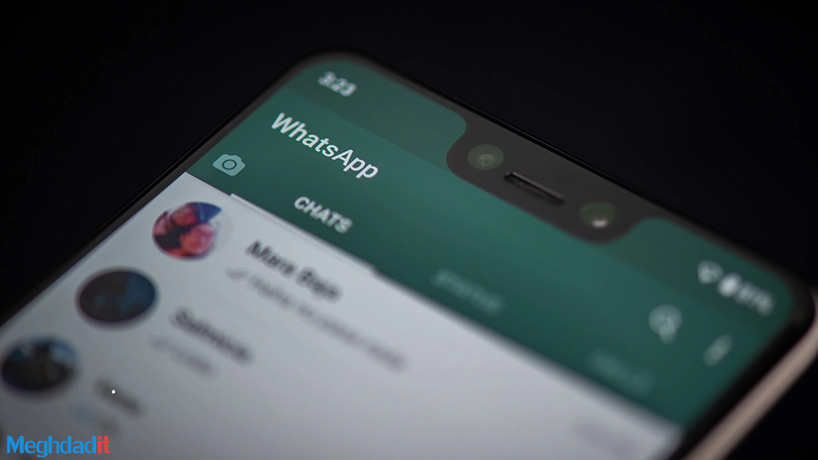
مدیریت فضای ذخیره سازی
در بیشتر مواقع بحث مدیریت فضای ذخیرهسازی گوشیمان اهمیت زیادی پیدا میکند. مخصوصا اگر فضای ذخیرهسازی داخلیتان زیر 64 گیگابایت باشد، ممکن است سریعا فضای ذخیرهسازیتان پر شود. از آنجایی که واتس اپ تمام تصاویر، ویدئوها، موسیقیها و… را در فضای داخلی ذخیره میکند، نیاز به فضای ذخیرهسازی بیشتری برای آن وجود دارد.
حالا، همانطور که گفتیم، اگر فضای ذخیرهسازیتان کافی نبوده و محدود باشد، دچار مشکلات زیادی خواهید شد. اما با استفاده از ترفندهای واتس اپ، میتوانید مدیریت بهتری روی فضای ذخیرهسازیتان داشته باشید.
بیشتر بخوانید: روش رفع مشکل کپی رایت اینستاگرام؛ از قوانین چه میدانیم؟
با استفاده از ترفندهای واتس اپ میتوانید تمام فایلهایی که بیشتر از 5 مگابایت هستند یا چند بار به صورت پیاپی ارسال شدهاند را شناسایی کنید. در این صورت میتوانید به راحتی فایلهایی که به صورت مکرر ارسال شدهاند یا حجم زیادی دارند را حذف کنید.
برای این کار فقط کافی است سراغ تنظیمات یا Settings رفته و سپس Storage and Data را انتخاب کنید. حالا باید Manage Storage را کلیک کنید تا بتوانید فایلّهایی که بیشتر از 5 مگابایت هستند را مشاهده کنید. پس از آن میتوانید این فایلها را سریعا حذف کنید.

ایجاد فضای ذخیرهسازی بیشتر
در بالا توضیح دادیم که حافظه داخلی در گوشیهای هوشمند چقدر میتواند نقش مهمی ایفا کند. اما خوشبختانه در گوشیهای اندرویدی علاوه بر حافظه داخلی حافظه جانبی هم وجود دارد که کارها را برای کاربران، بسیار آسانتر میکند. یعنی شما میتوانید با صرف هزینه متوسط صاحب بهترین حافظه جانبی 128 گیگابایتی شوید و تمام فایلّهای پرحجمتان نظیر ویدئو، عکس، آهنگ و… را در آنجا ذخیره نمایید.
حالا خرید یک حافظه جانبی چه مزایایی برای واتس اپ میتواند داشته باشد؟ خب در ادامه به این موضوع هم خواهیم پرداخت.شما میتوانید با استفاده از ترفندهای واتس اپ مسیر ذخیرهسازی دادههایتان را به راحتی تغییر دهید. یعنی ممکن است حافظه داخلی گوشیتان فقط 64 گیگابایت باشد و خودتان یک حافظه جانبی 128 گیگابایتی خریداری کردهاید و میخواهید تمام مواردی که در واتس اپ برایتان ارسال میشود، حافظه داخلیتان را اشغال نکنند.
بیشتر بخوانید: روش برگرداندن پیام های واتس اپ در اندروید و آیفون
با استفاده از ترفندهای واتس اپ میتوانید مسیر ذخیرهسازیتان را تغییر دهید. این کار در هر گوشی (آیفون، سامسونگ، الجی و…) میتواند متفاوت باشد.
شما هم میتوانید از طریق تنظیمات واتساپ چنین کاری را انجام دهید و هم از طریق نصب اپلکیشنهای جانبی. با یک جستوجوی کوتاه در گوگل میتوانید این کار را نسبت به گوشیتان انجام دهید.
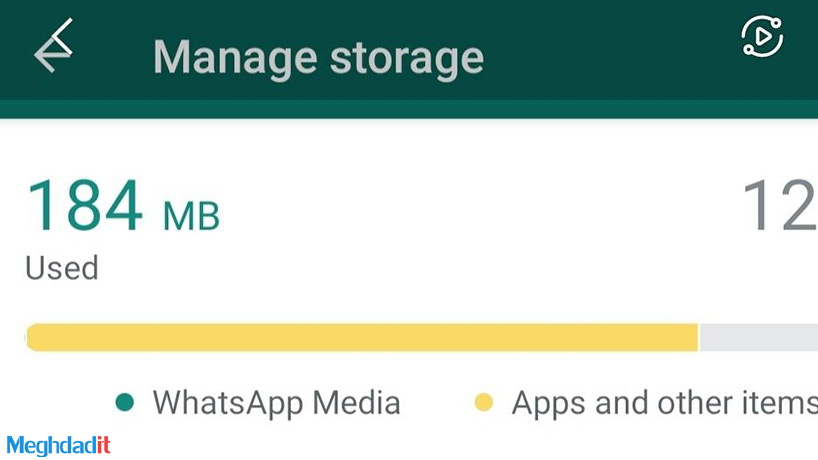
محدود کردن دانلودها
در بالا راجع به مزایای ذخیرهسازی دادهّها روی SD کارت یا همان حافظه جانبی توضیح دادیم. اما ممکن است مشکلاتی وجود داشته باشد که همه نتوانند از این موارد استفاده کنند. برای مثال، اگر گوشی آیفون داشته باشید، دسترسی به حافظه جانبی نخواهید داشت.
حتی ممکن است گوشی شما قدیمی بوده و بالاتر از 64 یا حتی 32 گیگابایت حافظه جانبی را ساپورت نکند. در این حالت هم، مجددا خرید حافظه جانبی برایتان به هیچ عنوان معقولانه نخواهد بود و باید به فکر محدود کردن دانلودهای خودکار واتس اپ باشد. خوشبختانه میتوان به کمک ترفندهای واتس اپ این کار را انجام داد.
همچنین بخوانید: تغییر تم دایرکت اینستاگرام همراه با مخلفّات اضافه
با استفاده از ترفندهای واتس اپ، میتوانید تمام دانلودهایی که به صورت خودکار انجام میشوند را کنسل کنید. قطعا شما هم بارها متوجه پر شدن گالری گوشیتان از ویدئوها و تصاویری شدهاید که حتی آنها را تماشا نکردهاید. از آنجایی که واتس اپ تمام این دادهها را به طور خودکار دانلود میکند، هر فایل ارسال شده در یک گروه یا چتها دیگر را در حافظه داخلیتان ذخیره کرده و سپس آن را در گالریتان نمایش میدهد.
برای جلوگیری از دانلود خودکار ابتدا وارد Settings، سپس Storage and Data شده و در قسمت Media Auto-Download میتوانید گزینهّای مختلف را انتخاب کنید. با برداشتن تیک Photo، Video و… جلوی دانلود خودکار گرفته خواهد شد.

از میزان مصرف دیتاهایتان مطلع شوید
با استفاده از ترفندهای واتس اپ، میتوان به طور کاملا دقیق میزان مصرف دیتاها را کنترل کرد. این امکان برای کسانی که فرزندانشان هم از گوشیشان استفاده میکند میتواند بسیار مفید باشد. چرا که میتوانید در آنجا میزان مصرف دیتاهایتان را با دقت مشاهده کنید و ببینید ارسال کدام فایلها باعث شده تا حجم اینترنتان سریعا تمام شود. این موضوع حتی برای خودتان هم میتواند بسیار مفید باشد. به خاطر این که میتوانید میزان مصرف دیتاهایتان را در واتس اپ، به طور دقیق مشاهده کنید.
با استفاده از این ترفند میتوانید میزان دقیق مصرف دیتاهایتان را مشاهده کرده و سپس آن را کنترل کنید. بدین معنا که اگر مصرفتان از حدی که مدنظرتان است بیشتر شود، آن را به راحتی کنترل کنید. حالا برای این کار فقط کافی است سراغ Settings بروید و گزینه Storage and Data را انتخاب کنید. در این قسمت باید گزینه Network Usage را انتخاب کنید تا مصرف دیتاهایتان را به طور دقیق مشاهده کنید. در آنجا به جزئیات زیادی روبهرو خواهید شد که همگی مصرف دیتاهایتان را برایتان گزارش خواهد داد.
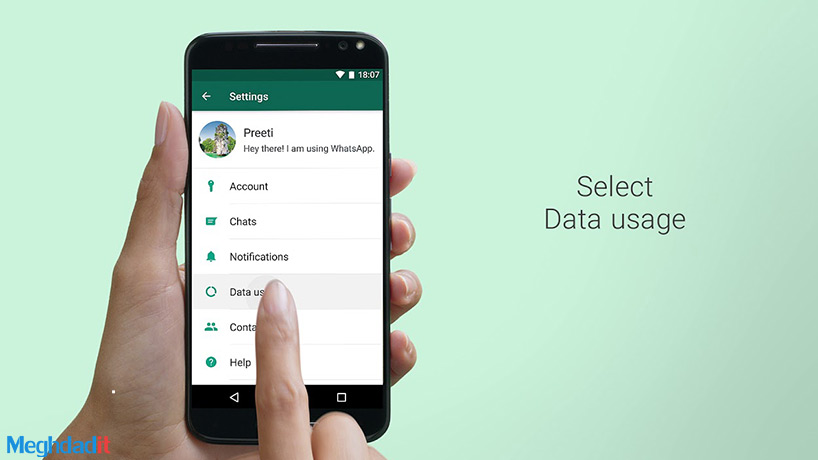
استفاده از واتس اپ در لپتاپ
در بالا به این موضوع اشاره کردیم که بیشتر افراد از واتس اپ استفادههای کاری میکنند. یعنی فایلّهای زیادی را بدون محدودیت به یکدیگر ارسال کرده و از این طریق دیگر نیازی به استفاده از سرویسهای گوگل یا جیمیل ندارند. استفاده از واتس اپ در داخل کشورمان میتواند برای اهداف کاری بسیار مناسب باشد.
اما آیا تا به حال به این موضوع فکر کردهاید که چگونه میتوانید از طریق سیستمتان، یعنی کامپیوتر یا لپتاپ فایلها و پروژههایی که به اتمام رساندهاید را به سایر همکاران یا کارفرماهایتان ارسال کنید. با استفاده از ترفندهای واتس اپ قادر به انجام این کار خواهید بود.
با نصب نسخه ویندوز واتس اپ میتوانید این برنامه کاربردی را روی سیستمتان نصب کنید. واتس اپ نسخه مکینتاش هم دارد و در مکبوکتان به راحتی نصب میگردد. تنها مشکلی که در گذشته برای استفاده از نسخه دسکتاپ واتس اپ وجود داشت، عدم استفاده مستقل از آن بود.
یعنی برای این که میخواستید از واتس اپ دسکتاپ فایلی ارسال کرده و یا حتی چت کنید، باید حتما اینترنت گوشیتان را فعال میکردید. اما این شرکت اخیرا با بهروزرسانی کردن نسخه دسکتاپ واتس اپ، چنین مشکلی را حل کرده است. در نتیجه، میتوانید به طور مستقل از نسخه دسکتاپ واتساپتان استفاده کنید.
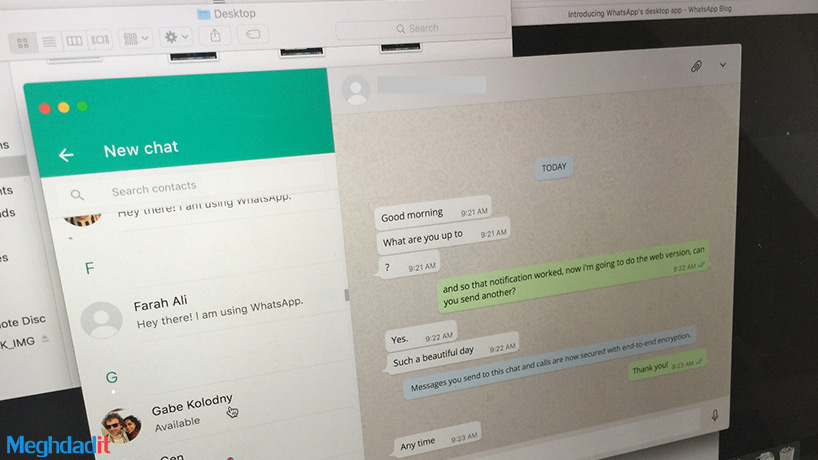
تغییر تصویر زمینه چت
اگر شما هم استفاده زیادی از واتس اپ میکنید، احتمالا از تصویر زمینه چتهایتان باید خسته شده باشید. جالب است بدانید که با استفاده از ترفندهای واتس اپ، دیگر نیازی به تحمل کردن یک تصویر تکراری را نخواهید داشت. با استفاده از یک ترفند ساده میتوانید تصویر زمینهتان را تغییر دهید.
برای این کار هم میتوانید از تصاویر زمینه خود واتس اپ و هم عکسهای گالری خودتان استفاده کنید. تصاویر بسیار جذاب و باکیفیتی در سایتّهای مختلف وجود دارند که میتوانید از آنها برای تصویر زمینه چتهایتان استفاده کنید.
همچنین بخوانید: آموزش و نصب استفاده از اپلیکیشن پیامرسان سیگنال
عده زیادی از کاربران واتس اپ با اتفاقها و مناسبتهای مختلف اقدام به تغییر تصویر زمینهشان میکنند. مثلا در فصل زمستان تصاویر جذاب برفی یا در کریسمس عکسهای بسیار زیبایی در تصویر زمینهشان قرار میدهند. شما هم میتوانید با استفاده از این روش اقدام به تغییر تصویر زمینهتان کنید. شاید تصمیم بگیرید تصویر فرزندتان و یا یکی از اعضای خانوادهتان را در تصویر زمینه قرار دهید.
برای این کار فقط کافی است سراغ Settings، Chats، Chat Wallpaper بروید و سپس Choose Wallpaper Library را بزنید. پس از آن میتوانید هم از طریق گالری و هم بانک تصاویر واتس اپ برای تغییر تصویر زمینهتان استفاده کنید.

اختصاصی کردن تصویر زمینه
یکی از بهترین ترفندهای واتس اپ اختصاصیسازی تصویر زمینه چتها است. بدین معنا که شاید دلتان نخواهد یک تصویر زمینه در چتهای دیگر وجود داشته باشد و یا یک تصویر زمینه خاصی، در یک چت مخصوص موجود باشد.
برای این کار هم میتوانید به راحتی اقدام کرده و تصویر زمینه مخصوص و مورد نظرتان را در چتی که میخواهید قرار دهید. شما با این کار میتوانید تمام تصاویر زمینهتان را بر اساس افرادی که با آنها چت میکنید تنظیم کنید. مثلا اگر در یک گروه کاری هستید، یک تصویر زمینه مربوط به شغلتان را قرار دهید.
حالا اگر خواستید میتوانید در چتی که مخصوص به شما و همسرتان است، تصاویر زمینه عاشقانه قرار دهید. این یکی از بهترین ترفندهای واتس اپ است که عده زیادی از کاربران از آن استفاده میکنند. برای این کار فقط کافی است وارد چت هر فرد یا گروهی که مدنظرتان است شوید. سپس سه نقطه را انتخاب کرده و بعد گزینه Wallpaper را کلیک کنید.
پس از آن میتوانید هر تصویری که میخواهید را انتخاب کرده و همان را برای تصویر زمینهتان انتخاب کنید. فقط باید حتما گزینه اول یا For this chat را انتخاب کنید تا تصویر زمینه فقط برای همان چت اعمال شود.
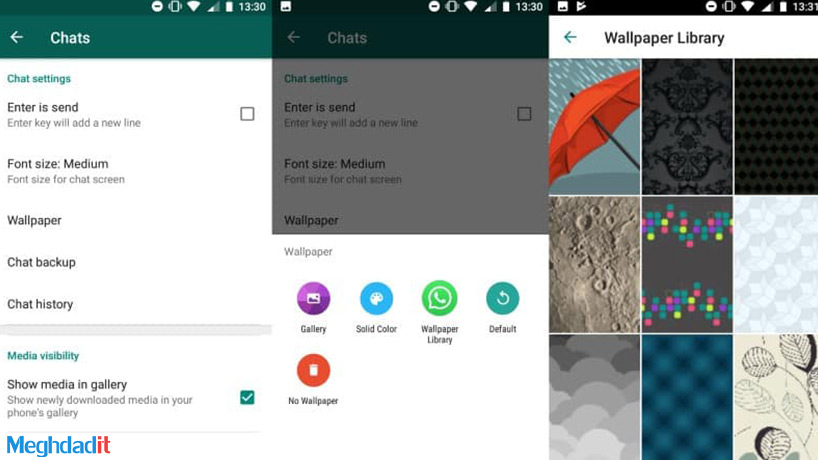
ناپدید کردن چتها
آیا تا به حال به این موضوع فکر کردهاید که میتوانید با استفاده از ترفندهای واتس اپ، هر چتی که دلتان خواست را ناپدید کنید. این موضوع میتواند دلایل مختلفی برای هر فردی داشته باشد. ممکن است به هر دلیلی دلتان نخواهد هنگامی که گوشیتان دست شخص دیگری قرار دارد، چتهای خصوصیتان در معرض دید باشد.
در نتیجه، میتوانید با استفاده از این ترفند عالی اقدام به ناپدید کردن چت موردنظرتان کنید. در نظر داشته باشید که ناپدید کردن چت به معنای پاک کردن آنها نیست و بعدها در هر زمانی که دلتان خواست میتوانید چتهایتان را بازگردانید.
امروزه ترفندهای واتس اپ برای ناپدید کردن چت کاربرد بسیار زیادی بین کاربران پیدا کرده است. چرا که افراد میتوانند در صورت نیاز سریعا اقدام به ناپدید کردن چتهایی که دلشان میخواهد کنند. این امکان برای همه چتها به صورت جداگانه موجود است.
یعنی میتوانید به صورت جداگانه هر چتی که مدنظرتان هست را ناپدید کنید و یا مجددا آن را به حالت اولیه خودش باز گردانید. برای این کار وارد چت موردنظرتان شوید، سپس در بالا سمت راست، سه نقطه را انتخاب کنید. پس از آن، روی گزینه Disappearing Messages کلیک کنید تا چت مورد نظرتان سریعا ناپدید گردد.

ارسال تصاویر و ویدئوهای یک بار مصرف
آیا تا به حال برایتان پیش آمده که بخواهید ویدئو یا تصاویری را برای افرادی ارسال کنید که دلتان نخواهد آنها را ذخیره کنند؟ شما هر چقدر هم که از آنها بخواهید آنها را سریعا پاک کنند، باز هم تا زمانی که خودتان با چشمتان نبینید، خیالتان بابت پاک کردن تصاویرتان راحت نخواهد بود.
اما با استفاده از ترفندهای واتس اپ این موضوع به راحتی قابل حل خواهد بود. به خاطر این که شما میتوانید با استفاده از این روش عکسها و ویدئوهایی را ارسال کنید که بلافاصله پس از یک بار تماشا کردن به طور خودکار حذف شوند.
همچنین بخوانید: آموزش نصب اپلیکیشن مستقل روی اندروید تی وی(Android Tv)
این یکی از بهترین ترفندهای واتس اپ است که میتواند در موارد بسیار زیادی به دردتان بخورد. مثلا فرض کنید قرار است یک مدرک اداری یا بانکی را برای شخصی بفرستید و از طرفی دلتان میخواهد پس از یک بار نگاه کردن، این مدرک حذف شود. شما میتوانید با استفاده از این روش، کار کنید که تصویر مورد نظرتان بلافاصله پس از تماشا کردن همان فرد، پاک شود.
برای این کار باید سراغ چت مورد نظرتان بروید. سپس میتوانید گزینه ضمیمه را انتخاب کنید بعد از آن تصویر موردنظرتان را انتخاب کرده و گزینه 1 کنار دکمه ارسال را بزنید. پس از آن واتس اپ به شما خواهد گفت که در حال ارسال تصاویر و یا ویدئوهایی هستید که فقط یک بار مشاهده خواهند شد. سپس میتوانید تصویر یا ویدئویتان را ارسال کنید.
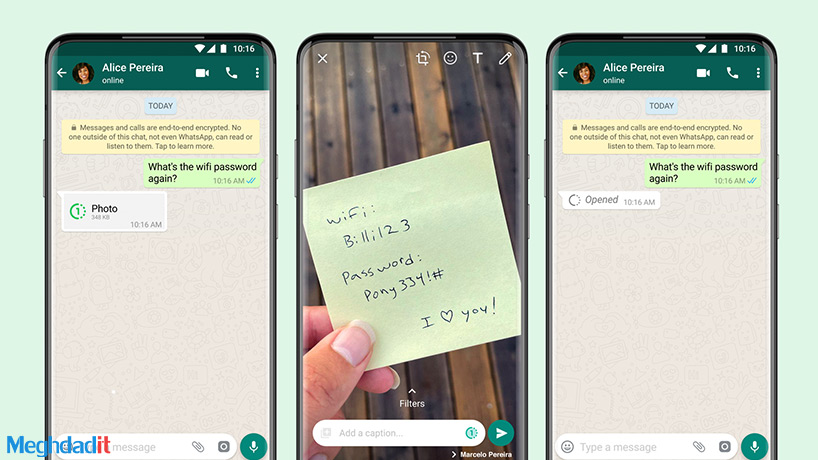
باز کردن قفل نرم افزار واتساپ
بحث امنیت کاربری در گوشیهای هوشمند، امروزه اهمیت زیادی پیدا کرده است. تمام شرکتها در تلاش هستند تا جایی که میتوانند امنیت استفاده از گوشیهای هوشمند را برای تمام کاربران بیشتر و بیشتر کنند. به همین دلیل به مرور زمان شاهد جایگزین شدن حسگر اثر انگشت و Face ID به جای کدهای نوشتاری شدیم.
چرا که هم امنیت بسیار بالایی دارند و هم سرعتشان عالی است. یعنی کاری که باید با تایپ کردن رمز عبور در چند ثانیه انجام دهید، به راحتی کمتر از یک ثانیه با حسگر اثر انگشت یا Face ID انجام میشود. حالا شما میتوانید با استفاده از ترفندهای واتس اپ این کار را برای باز کردن قفل واتس اپ هم انجام دهید.
به کمک ترفندهای واتس اپ، امکان استفاده از حسگر اثر انگشت یا Face ID در این اپلیکیشن وجود دارد. یعنی علاوه بر این که میتوانید گوشی هوشمندتان را با استفاده از این قفلهای امنیتی عالی، محافظت کنید بلکه میتوانید از همین روش برای واتس اپ هم بهرهمند شوید.
مثلا اگر قفل گوشیتان باز بود و تلفن همراهتان دست شخص دیگری بود برای ورود به واتس اپ مجددا نیاز به قفل امنیتی از طریق حسگر اثر انگشت یا Face ID شما وجود خواهد داشت. برای این کار اول گزینه Settings، سپس Account، Privacy و Screen Lock را کلیک کنید. حالا باید گزینه Toggle on Require Face ID (در گوشیهای آیفون) و Require Touch ID در گوشیهای اندرویدی را انتخاب کنید.
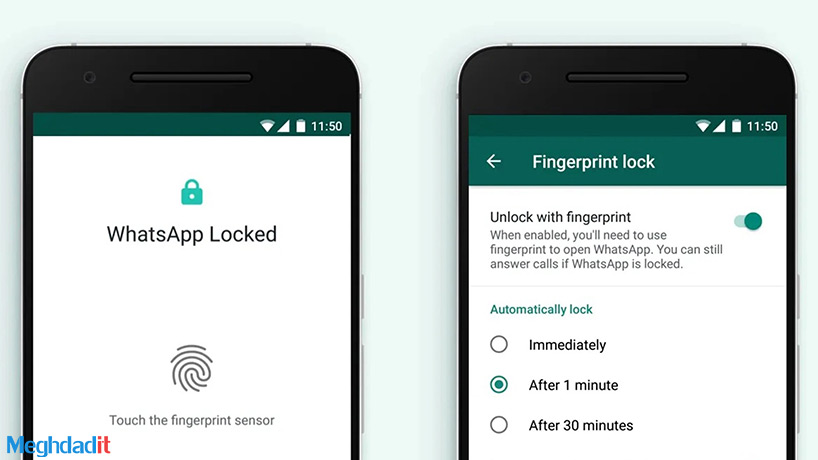
ترفندهای واتس اپ برای تنظیم Last Seen
همانطور که میدانید بسیاری از اپلیکیشنهای پیامرسان نظیر واتساپ، تلگرام و… وضعیت آنلاین بودن شما و یا آخرین بازدیدتان که همان Last Seen نام دارد را نشان میٔدهند. برای مثال، اگر همین الان آنلاین باشید شما را به شکل Online نشان داده و یا اگر یک ساعت پیش آنلاین بوده باشید، زمان لست سین شما را یک ساعت پیش اعلام میکنند. حالا این موضوع میتواند مشکلات و دردسرهای زیادی را برایتان ایجاد کند. برای مثال، اگر همه بدانند شما آنلاین هستید، ممکن است با شما تماس گرفته و کلافهتان کنند.
معمولا در اکثر اپلیکیشنها روشهایی برای مخفی کردن چنین چیزی وجود دارد. بدین معنا که مخاطبانتان نتوانند به طور دقیق آنلاین بودن شما را تشخیص دهند. چرا که ممکن است در بسیاری از موارد قصد پاسخ دادن به پیام کسی را نداشته باشید، اما همان فرد شما را به شکل آنلاین مشاهده کند و پی به این موضوع ببرد که عامدانه پاسخ او را ندادهاید.
برای مخفی کردن وضعیت آخرین بازدید شما باید در ابتدا Settings رفته و گزینه Account را انتخاب کنید. حالا میتوانید روی گزینه Privacy، Last Seen رفته و سپس Switch to Nobody را انتخاب کنید. با این کار دیگر هیچ کس نمیتواند تشخیص دهد که چه موقعی آنلاین هستید.
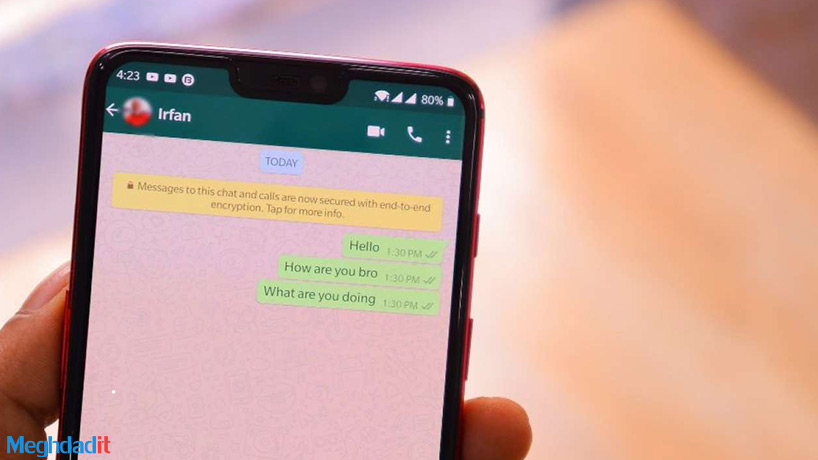
مخفی کردن پیامهای دیده شده
حتم داریم برای شما هم پیش آمده که بخواهید پیام شخصی را بخوانید اما نخواهید او متوجه شود که شما پیامهایش را خواندهاید. برای چنین کاری هم میتوان به کمک ترفندهای واتس اپ اقدام کرده و پیامهای خوانده شده را مخفی کرد. برای مثال، ممکن است رئیستان یک پروژهای را برایتان محول کرده که نتوانستهاید را به موقع تحویل دهید.
حالا او پیام دیگری برایتان ارسال کرده که میخواهید بدانید در مورد کار قبلی صحبت کرده و یا موضوع جدیدی مطرح کرده است. چرا که اگر در مورد موضوع کاری صحبت کرده باشد، به ناچار باید به پیام او پاسخ دهید و بگویید که کار را به موقع تحویل ندادهاید. اما اگر یک روز بتوانید از این طریق برای خودتان زمان بخرید، قادر خواهید بود کارتان را سریعا تحویل دهید.
همچنین بخوانید: جامع ترین راهنما خرید کارت حافظه مناسب دوربین و گوشی
برای پنهان کردن پیامهای خوانده شده هم میتوانید از ترفندهای واتس اپ کمک بگیرید. اگر دقت کرده باشید، هر پیامی که توسط فرد مورد نظرتان خوانده میشود، 2 تیک آبی رنگ میگیرد. اگر پیامتان خوانده نشود همان 2 تیک به شکل خاکستری رنگ باقی میماند تا خوانده شود. زمانی که شما پیامهای خوانده شدهتان را مخفی کنید دیگر هیچ کدام از پیامهایتان 2 تیک آبی نمیگیرند.
البته این برای خودتان هم اعمال خواهد شد و در صورت ارسال پیامتان به دیگران، متوجه نخواهید شد که آیا پیامتان خوانده شده است یا خیر. برای این کار ابتدا Settings و سپس Account، Privacy را انتخاب کنید. در گوشیهای آیفون گزینه آخر Toggle off Read Receipts و در گوشیهای اندرویدی هم Untick Read Receipts خواهد بود.
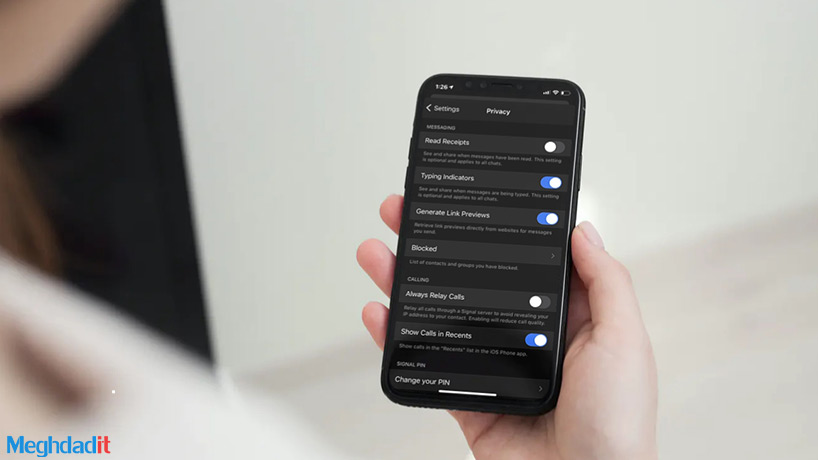
پنهان کردن کلی پیامها
در بالا هم به این موضوع اشاره کردیم که بحث امنیت و حریم شخصی در گوشیهای هوشمند تا چه اندازه اهمیت بالایی پیدا کرده است. از این روی، همگی در تلاش هستیم تا هیچ کسی این حریم خصوصی را برایمان نقض نکند. یکی از این موارد خوانده شدن پیامهای خصوصیمان است.
برای این کار روشهای مختلفی وجود دارد. یکی از این روشها قفل کردن این اپلیکیشن توسط ترفندهای واتس اپ است. روش دیگر هم میتواند مخفی کردن نمایش پیامهای خصوصیمان و نوتیفیکیشنها باشد. چرا که ممکن است قفل واتساپتان باز باشد و فردی که بسیار کنجکاو است بتواند پیامهای خصوصیتان را بخواند.
اگر قصد داشته باشید، فقط نمایش پیامهایتان را از دید دیگران پنهان کنید، دیگر نیازی به قفل کردن اپلیکیشن واتس اپ نخواهید داشت. برای این کار میتوانید از ترفندهای واتس اپ استفاده کنید و پیامهای خصوصیتان را پنهان کنید. در چنین شرایطی، خیالتان بابت پنهان بودن پیامهای خصوصیتان راحت خواهد بود.
در واقع بسته به نوع گوشی که دارید (اندروید یا iOS) روشهای تنظیمات آن هم فرق خواهد کرد. برای گوشیهای آیفون باید ابتدا Notifications، Toggle off Show Preview، Settings، Notifications بروید و سپس گزینه Toggle off Show Notifications را انتخاب کنید. برای گوشیهای اندرویدی هم کافی است اول Settings، Notifications و بعد Toggle off Use high priority notifications را انتخاب کنید.
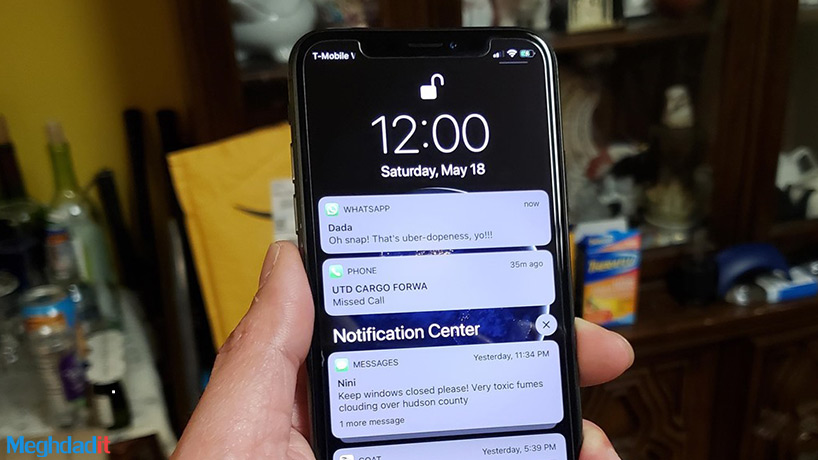
پنهان کردن عکس پروفایل
در گذشته واتس اپ و سایر اپلیکیشنها هیچ امکانی برای پنهان کردن عکس پروفایل نداشتند. بسیاری از افرادی که از واتس اپ برای اهداف کاری استفاده میکردند به ناچار عکس پروفایلشان را به طور کلی حذف کرده و یا تصاویر دیگری در آنجا قرار میداند.
اما خوشبختانه با استفاده از ترفندهای واتس اپ میتوان به جای حذف کردن عکس پروفال، آن را به دلخواه از دید دیگران پنهان کرد. در چنین شرایطی دیگر نگران دیده شدن عکس پروفایلتان توسط افرادی که آنها را نمیشناسید، نخواهید داشت. کنترل همه چیز با ترفندهای واتس اپ دست خودتان خواهد بود.
همچنین بخوانید: راهنما قدم به قدم ارتقا رم لپ تاپ + آموزش نصب مراحل
شما میتوانید با استفاده از ترفندهای واتس اپ، عکس پروفایلتان را دقیقا برای کسانی که خودتان مدنظرتان هست نشان دهید. یعنی افراد دیگری که جزو مخاطبانتان نیستند نمیتوانند عکس پروفایلتان را مشاهده کنند. حتی میتوانید در تنظیمات آن، خودتان تصمیم بگیرید چه کسانی عکس پروفایلتان را مشاهده کنند.
برای این کار فقط کافی است Settings را انتخاب کرده و سپس روی Account ، Privacy و سپس Profile Photo کلیک کنید تا سه گزینه کلی را انتخاب کنید. در این سه گزینه تصویر پروفایلتان برای همه، هیچ کس و تنها مخاطبانتان نمایش داده خواهد شد. شما میتوانید از این سه گزینه فقط یکی را انتخاب کنید.

آسانترین ترفندهای واتس اپ برای بلاک کردن
یکی از آسانترین ترفندهای واتس اپ، بلاک کردن مخاطبان یا افرادی است که برایتان مزاحمت ایجاد کردهاند. در اکثر مواقع برای همهمان پیش آمده است که قصد پاسخ دادن به یک فردی را نداشته باشید و با طور کلی نخواهیم برایمان حتی یک پیام ارسال کند. بهترین کار ممکن برای چنین مواقعی بلاک کردن فرد مورد نظر است.
البته باید حتما توضیح دهیم که میتوان کارهای دیگری به جز بلاک کردن انجام داد. یعنی اگر مشکل خاصی با مخاطبتان نداشته باشید، میتوانید به جای بلاک کردن، فقط نوتیفیکیشن پیامهایش را خاموش کنید.در چنین شرایطی، فرد موردنظرتان در صورت ارسال پیام، برایتان مزاحمتی ایجاد نکرده و نوتیفیکیشنهایش اذیتتان نخواهد کرد. اما ترفندهای واتس اپ همیشه میتواند در هر شرایطی برایتان مفید باشد.
چرا که میتوانید با استفاده از ترفندهای واتس اپ کارهای متفاوتی انجام دهید. یکی از سادهترین ترفندهای واتس اپ بلاک کردن مخاطبان است که کاربرد زیادی در میان کاربران دارد. برای این کار فقط کافی است به سراغ چت هر مخاطبی که مدنظرتان است بروید. پس از آن، در بالا سمت راست سه نقطه را بزنید و آخرین گزینه More را انتخاب کنید. حالا صفحهای دیگر باز میشود که در آن گزینه Block وجود دارد. با انتخاب کردن این گزینه، مخاطبتان به طور کلی بلاک شده و هرگز امکان ارسال پیام به شما را نخواهد داشت.
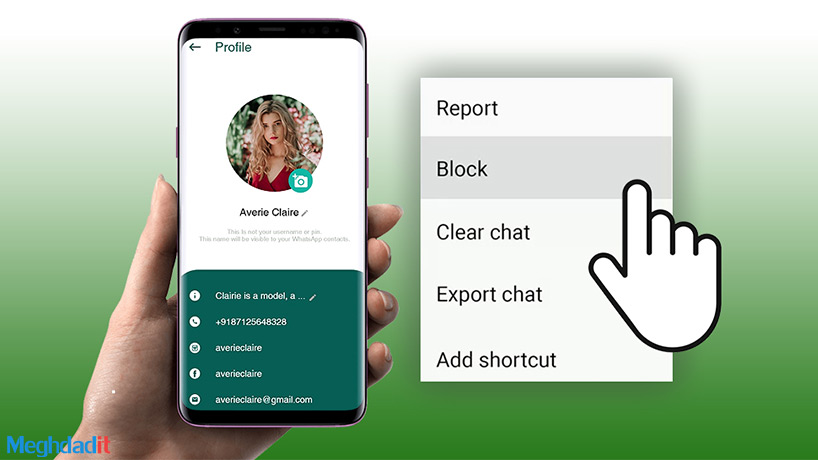
عدم سیو عکسها و ویدئوها در گالری
هیچ چیزی کلافهکنندهتر از این نیست که تمام ویدئوها و تصاویر ارسال شده برایمان، سریعا در گالریمان ظاهر شوند. در بسیاری از مواقع ممکن است هیچ علاقهای به ویدئوها و تصاویری که افراد برایتان ارسال میکنند نشان ندهید. حتی ممکن است این محتواها را به هیچ عنوان نگاه نکرده باشید و یا پیامهای مخاطبانتان را سین نکنید. اما باز هم به محض ارسال تصاویر و ویدئوها از جانب آن، واتس اپ سریعا همه را در گالریتان ذخیره میکند. با استفاده از ترفندهای واتس اپ میتوان به راحتی جلوی چنین مشکلی را گرفت.
شما میتوانید با استفاده از ترفندهای واتس اپ، جلوی ذخیره شدن خودکار ویدئوها و تصاویرتان را در گالری بگیرید. با این که در بالا راجع به جلوگیری خودکار ویدئوها و تصاویر صحبت کردیم، اما این هم ترفندی دیگر برای کنترل ذخیرهسازی محتواهای تصویریتان است.
در روش قبلی هیچ کدام از محتواهایتان ذخیره نمیشوند، اما در این روش فقط جلوی ذخیره شدنشان را در گالریتان خواهید گرفت. برای این کار در گوشیهای آیفون باید Settings، Chats، Toggle off Save to Camera Roll و در گوشیهای اندرویدی هم، Settings، Chats و سپس Media Visibility را غیرفعال کنید.
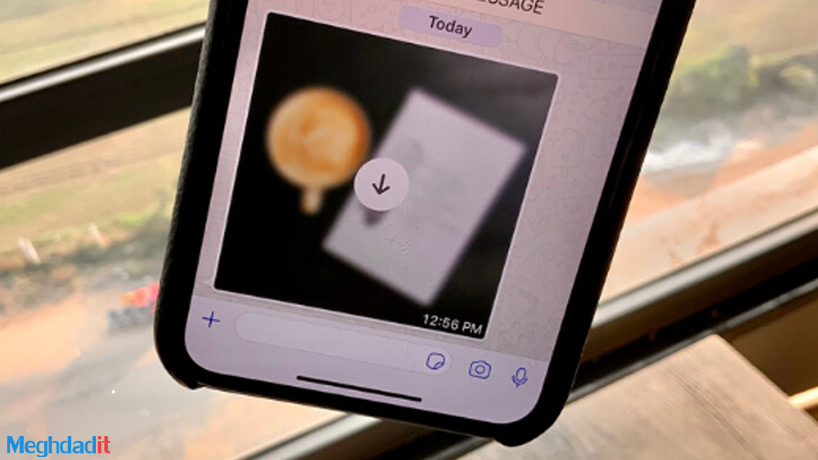
درخواست گزارش دادهها
در اینجا راجع به اهمیت دادهها و ترفندهای واتس اپ برای تجزیه تحلیل کردنشان صحبت کردیم. اما سوال اصلی اینجاست که تجزیه تحلیل دادهها چه اهمیتی میتواند داشته باشد؟ در واقع شما میتوانید با این کار به ریز جزئیات دادههایی که مصرف کردهاید برسید و از آنها مطلع گردید.
عدهی زیادی از کاربران با استفاده از این کار، همیشه جلوی مصرف بیش از حد دادههایشان را گرفتهاند و در مورد دانلودهایشان کاملا آگاهانه عمل کردهاند. این یکی از بهترین مزایای ترفندهای واتس اپ است که شما هم میتوانید به خوبی از آن بهرهمند شوید.
بیشتر بخوانید: روش دیلیت اکانت اینستاگرام؛ معرفی بهترین راهکارها
اگر بحث دادهها برایتان اهمیت زیادی دارد و یا شما هم علاقهمند به تجزیه و تحلیل دادههایتان هستید، میتوانید از واتس اپ درخواست کنید تا ریز جزئیات دادههایتان را برایتان ارسال کند. پس از آن میتوانید به وضوح مصرف تمام دادهّهایی که تا به حال استفاده کردهاید را به طور دقیق بررسی نمایید.
این کار چندان هم سخت نبوده و میتواند در کمتر از یک دقیقه اقدام به درخواست گزارش دادههایتان کنید. برای گوشیهای آیفون و اندرویدی، این کار یکسان بوده و فقط کافی است که در ابتدا سراغ Settings، Account بروید و سپس گزینه Request Account Info و Request Report را انتخاب کنید تا در اولین فرصت، گزارش دادههایتان برای شما ارسال گردد.
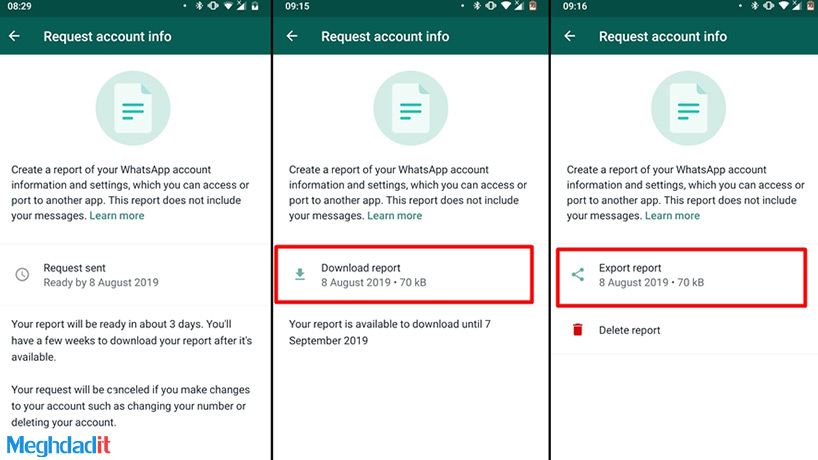
ریپلای کردن سریع
اگر شما هم با واتس اپ زیاد سروکار داشته باشید، حتما درگیر چتهای مختلفی خواهید بود. یعنی از چتهای کاری، دوستانه، خانوادگی گرفته تا سایر موارد. گاهی اوقات زیاد چت کردن میتواند بسیار خستهکننده و زمانبر باشد. اما اگر با ترفندهای واتس اپ آشنا باشید، این کار دیگر برایتان سخت نخواهد بود.
یکی از این کارها بحث ریپلای کردن یا پاسخ دادن به پیامهای افراد مختلف است. یکی از رایجترین روشّها برای این کار کلیک کردن روی همان پیام و انتخاب گزینه Reply است. اما مدت زمانی که بخواهید برای چنین کاری اختصاص بدهید بسیار طولانی خواهد بود.
خوشبختانه ترفندهای واتس اپ همیشه به ما کمک میکند تا زمان زیادی را صرف کارهای ساده مانند ریپلای کردن نکنیم. چرا که شما میتوانید با استفاده از بهترین ترفندهای واتس اپ، چنین کاری را در یک ثانیه و با یک کلیک کردن ساده انجام دهید.
اگر میخواهد سریعا به یک پیام پاسخ دهید، فقط کافی است که پیام را به سمت راست بکشید. با کشیدن پیام به سمت راست، خودتان مشاهده خواهید کرد که واتس اپ روی همان پیام ریپلای خواهد کرد. پس از آن، میتوانید به راحتی پاسخ مدنظرتان را بنویسید و آن را سریعا ارسال نمایید.
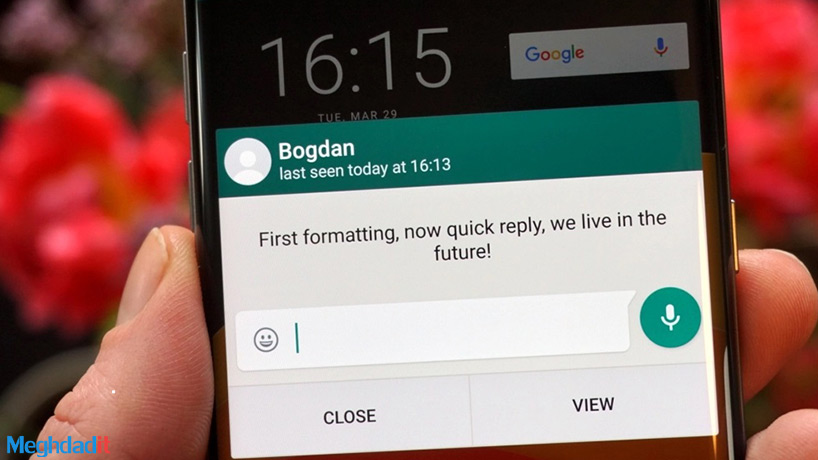
ویرایش کلمات
جملاتی که در چتهایمان مینویسیم، همگی حاوی کلمات متفاوتی هستند. برخی از این کلمات ممکن است بسیار مهم باشند و قصد داشته باشیم به نوعی آنهار متمایز از کلمات دیگر کنیم. برای این کار، بهترین روش Bold کردن یا خط کشیدن زیر کلمات مهم است.
شاید در نسخههای قبلی واتس اپ چنین امکانی برای تغییر کلمات وجود نداشت، اما بعدها این امکان هم، در بهروزرسانیهای جدید اضافه شد. یعنی اگر قصد داشته باشید در چتهایتان کلمه یا کلماتی را Bold یا Italic کنید، میتوانید با استفاده از ترفندهای واتس اپ، چنین کار آسانی را انجام دهید.
اگر با واتس اپ دسکتاپ یا سیستمتان بخواهید این کار را انجام دهید، میتوانید با فرمانهای Ctrl+B کلمات را Bold کرده و یا با استفاده از فرمان Ctrl+I هم، کلمات یا جملاتتان را ایتالیک کنید. اما اگر با گوشی هوشمندتان در حال تایپ کردن باشید و بخواهید این کار را با آن انجام دهید، باز هم جای هیچ گونه نگرانی وجود نخواهد داشت. بهتر است ابتدا جملاتتان را بنویسید و آنّها را کامل کنید.
پس از آن میتوانید انگشتتان را روی بخشهای مورد نظرتان نگه دارید تا همگی کلیک شوند. سپس سه نقطه را انتخاب کنید و به قسمت پایین بروید، در آنجا گزینههای Bold، Italic، Strikethrough و همچنین Monospace را مشاهده خواهید کرد که هر کدام کاربردهای متفاوتی خواهند داشت.

تایپ کردن با دستور صوتی در واتس اپ
بسیاری از مواقع، شرایطی پیش میآید که نه میتوان تایپ کرد و نه پیام صوتی (Voice) ارسال کرد. برای مثال، فرض کنید که بسیار خسته هستید و حال تایپ کردن ندارید و از طرفی دیگر، با مخاطبتان صمیمی نیستید و نمیخواهید برایش ویس ارسال کنید.
در چنین شرایطی، میتوانید از فرمان صوتی برای تایپ کردن استفاده نمایید. این یکی از بهترین ترفندهای واتس اسپ بوده که اکثر افراد از آن استفاده میکنند. البته لازم به ذکر است که فعلا فقط میتوانید به زبان انگلیسی و سایر زبانهایی که فرمان صوتی واتس اپ از آن حمایت میکند، این کار را انجام دهید.
بیشتر بخوانید: فرق فعال بودن یا فعال نبودن گوشی آیفون در چیست؟ (Active یا Not Active)
یعنی فعلا نمیتوانید از زبان فارسی برای انجام دادن این کار استفاده کنید. البته ترفندهای دیگری هم برای این کار وجود دارد که میتوان از آنها هم استفاده کرد. برای مثال، چنین سیستمی در گوگل ترنزلیت وجود داشته و افراد معمولا در آنجا صدایشان را ضبط کرده و پیامهای صوتیشان را به متن تبدیل کرده و در واتس اپ کپی پیست میکنند. اما اگر یک گروه زبان انگلیسی دارید، میتوانید از این روش برای تایپ کردن کلمات انگلیسیتان بدون غلط املایی در چنین گروههایی استفاده نمایید.

بالا بردن سرعت ویس
هیچ چیزی عذابآورتر از این نیست که فردی ویسهای طولانی و با سرعت بسیار کمی برایمان ارسال کند. در چنین شرایطی، حوصلهمان به شدت سر رفته و لحظهشماری میکنیم تا صحبتهای حوصلهسربر آن فرد سریعا تمام شود. اگر برای شما هم این اتفاقها به وفور رخ داده باشد، هرگز مجبور به تحمل کردن چنین شرایطی نخواهید بود.
بلکه میتوانید با استفاده از ترفندهای واتس اپ، این مشکل را به راحتی حل کنید. زمانی که سرعت پخش ویس طولانیتان زیاد شود، میتوانید حتی طولانیترین ویسها را هم در کمترین زمان ممکن گوش کنید و به آنها پاسخ دهید.
حالا برای این کار باید چه کاری انجام دهیم؟ اگر با دقت ویس طرف مقابلتان را نگاه کنید، در گوشه سمت راست آن متوجه یک عدد 1.5x خواهید شد. این به معنای یک و نیم برابر است. بدین معنا که سرعت پخش ویسهایتان یک و نیم برابر بیشتر از قبل خواهند بود.
با استفاده از این امکان میتوانید سرعت ویسهایتان را بیشتر کرده و آنها را سریعا تمام کنید. حالا اگر ویستان بیش از اندازه کند و طولانی بود میتوانید سرعتش را بیشتر یا 2 برابر کنید. برای این که بخواهید سرعت ویستان را به حالت عادی برگرداند، با چند بار کلیک کردن همان تنظیمات، سرعت به حالت عادیاش باز خواهد گشت.
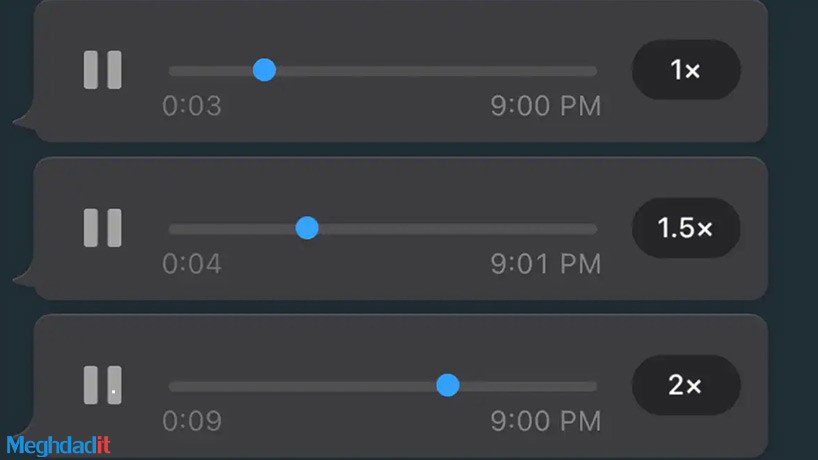
علامتگذاری چتها به عنوان خوانده نشده
آیا تا به حال برای شما هم پیش آمده که بیرون از خانه بودهاید و به خاطر مشغلههای زیاد فراموش کردهاید به برخی چتها پاسخ دهید. ممکن است حتی بیشتر پیامهایتان را سین کرده باشید ولی یادتان رفته باشد به آنها پاسخ دهید. در چنین شرایطی، ممکن است مخاطبانتان این کار را حمل بر بیتوجهی دانسته و از دست شما بسیار ناراحت شوند.
اما خوشبختانه با استفاده از ترفندهای واتس اپ میتوان به راحتی جلوی وقوع چنین اتفاقهایی را هم گرفت. شما میتوانید با استفاده از ترفندهای واتس اپ هر کدام از چتهایی که مدنظرتان است را علامتگذاری کنید.پس از علامتگذاری چتهای مورد نظرتان به عنوان خوانده نشده، واتس اپ آنها را برایتان مشخص میکند تا بتوانید بعدها همه را پاسخ دهید. این یکی از بهترین امکاناتی است که ترفندهای واتس اپ در اختیارتان قرار میدهد.
چرا که دیگر هرگز یک یا چند پیام را به دلیل حواسپرتی و یا مشغله زیاد فراموش نخواهید کرد. برای این کار فقط کافی است که انگشتتان را روی چت مورد نظرتان کمی نگه دارید. پس از آنها گزینه Open Menu را زده و سپس Mark as Unread را انتخاب نمایید. حالا چتی که انتخاب کردهاید به عنوان پیامهای خوانده نشده علامتگذاری خواهد شد و میتوانید بعدها به پیامهایتان پاسخ دهید.
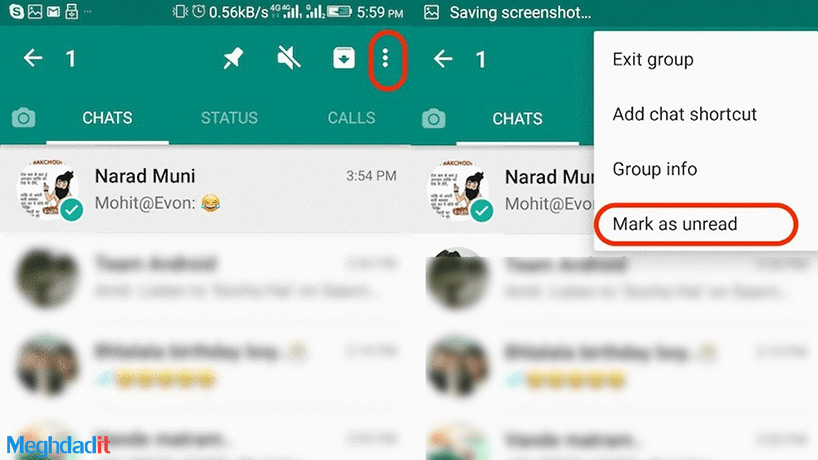
پین کردن پیامهای مهم
هر کاربری میتواند افراد بسیار مهمی در چتهایش داشته باشد که دائما با آنها مکاتبه میکند. ممکن است در طول روز مخاطبان و گروهّهای واتس اپ پیامهای زیادی برایتان ارسال کنند. این پیامها باعث خواهد شد که مخاطب مهمتان پایینتر رفته و به سختی پیدا شود.
یعنی اگر بخواهید در سریعترین زمان ممکن، به همان مخاطبتان پاسخ دهید باید در بخشهای پایینی فهرستتان دنبال این مخاطب بگردید. اما با پین کردن مخاطب مهمتان، دیگر چنین مشکلی برایتان پیش نخواهد آمد. چرا که با پین کردن مخاطبتان، چتهای این فرد در قسمت بالا قرار گرفته و دیگر هرگز پایین نمیرود.
بیشتر بخوانید: آموزش استفاده از گوشی به عنوان میکروفون کامپیوتر
با هر بار وارد شدن به واتس اپ، این مخاطب را در بالا خواهید دید. سپس میتوانید در کمترین زمان ممکن، مخاطبتان را پیدا کرده و سریعا به او پیام ارسال کنید. چنین کار سادهای به لطف ترفندهای واتس اپ، امکانپذیر خواهد بود.
لازم به ذکر است که در صورت عدم تمایل به انجام دادن همیشگی این کار برای یک مخاطبی، میتوانید هر زمان که خواستید با Unpin کردن، او را از پین شدن درآورده و به حالت قبلیاش باز گردانید. حالا برای این کار فقط کافی است که چت مورد نظرتان را برای چند ثانیه لمس کرده و سپس اولین گزینه از سمت را بزنید که شکل پونز است و چتتان را پین خواهد کرد.
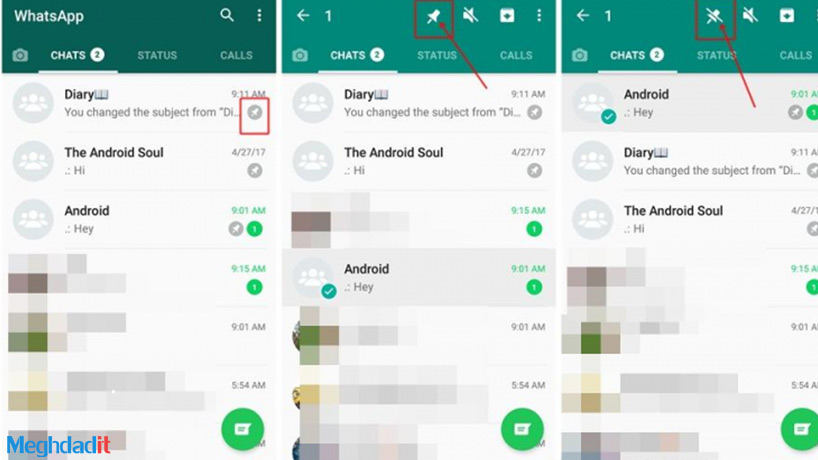
بیصدا کردن پیامها در واتس اپ
در بالا هم راجع به بیصدا کردن برخی چتها به جای بلاک کردن مخاطبان صحبت کردیم. اما بیصدا کردن چتهای واتس اپ دقیقا کجا نیازمان خواهد شد؟ از آنجایی که امروزه واتس اپ تبدیل به اصلیترین اپلیکیشن روزمرهمان شده، تعداد چتهای اکثرمان هم بسیار زیاد است.
یعنی اکثر کاربران گروهّهای دوستانه، کاری، تحصیلی و چتهای بسیار زیادی دارند. اما تمام این چتها بسیار مهم و یا مورد نیازمان نبوده و اگر قرار باشد تمام نوتیفیکیشنهای آنها برایمان ارسال شد، بسیار کلافه خواهیم شد. خوشبختانه، باز هم میتوان با استفاده از ترفندهای واتس اپ، برای این مشکل هم راهحلی پیدا کرد.
با استفاده از ترفندهای واتس اپ، میتوانید هر چتی که دلتان خواست را بیصدا کنید. یعنی دائما نوتیفیکیشنهای چتهای مختلف شما را کلافه نکند. این ترفند را میتوانیم برای هر چتی که دلمان میخواهد اعمال کرده و یا آنها را از حالت بیصدا خارج کنیم.
برای بیصدا کردن نوتیفیکیشنها در گوشی آیفون ابتدا گزینه Chats و سپس Open the group chat، chat، ap the subject to get the Group Info، Contact Info screen و سپس Mute را انتخاب کنید. در گوشیهای اندرویدی هم ابتدا Chats، Open cha و سپس Mute را انتخاب کنید تا از شر نوتیفیکیشنهای مزاحم خلاص شوید.
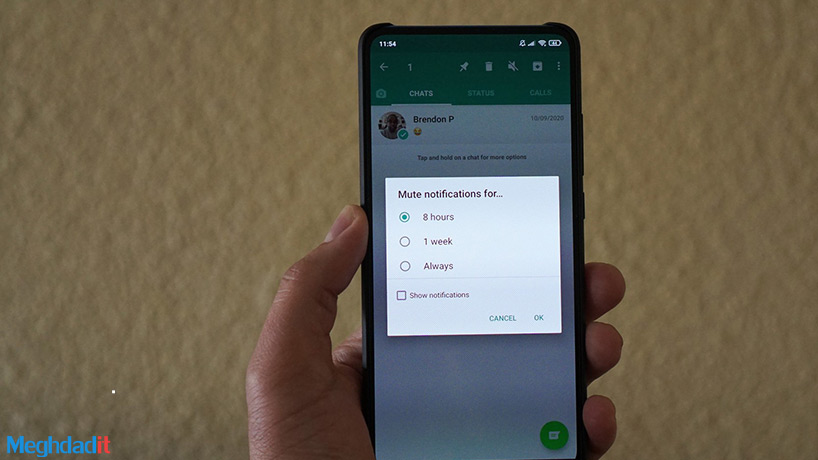
بایگانی کردن چتها
بایگانی کردن چتها یکی دیگر از بهترین ترفندهای واتس اپ هستند. با استفاده از این روش میتوانید بسیاری از چتهایتان را بایگانی کنید. حالا ممکن است این سوال برایتان پیش بیاید که کلا بایگانی کردن به چه دردی میخورد؟
در واقع بایگانی یک فضای ابری داخل خود واتس اپ است که میتوانید چتهایی که به آنها نیازی دارید را ذخیره کند. برای مثال، فرض کنید، چتهای زیادی وجود دارند که از طرفی نه قصد پاک کردنشان را دارید و نه میخواهید هر روز آنها را مشاهده کنید و فضای زیادی را داخل واتساپتان به آنها اختصاص دهید.
بیشتر بخوانید: بهترین روش مخفی کردن ناچ گوشی اندروید + (یه راهکار ساده)
در چنین شرایطی، بهترین راهکار بایگانی کردن این چتها به واسطه استفاده از ترفندهای واتس اپ است. توجه داشته باشید که بایگانی کردن چتها به معنای پاک کردنشان نیست. در نتیجه، نیازی نیست نگران بایگانی کردن چتهایتان باشید، چرا که میتوانید هر زمان که اراده کردید، آنها را به صورت مجدد بازیابی کنید.
برای این کار در گوشیهای آیفون ابتدا وارد Chats شوید، سپس یک چت خاصی را انتخاب کنید و آن را به سمت چپ بکشید. برای گوشیهای اندرویدی هم چت مورد نظرتان را چند ثانیه لمس کنید، بعد گزینه archive را انتخاب کنید.
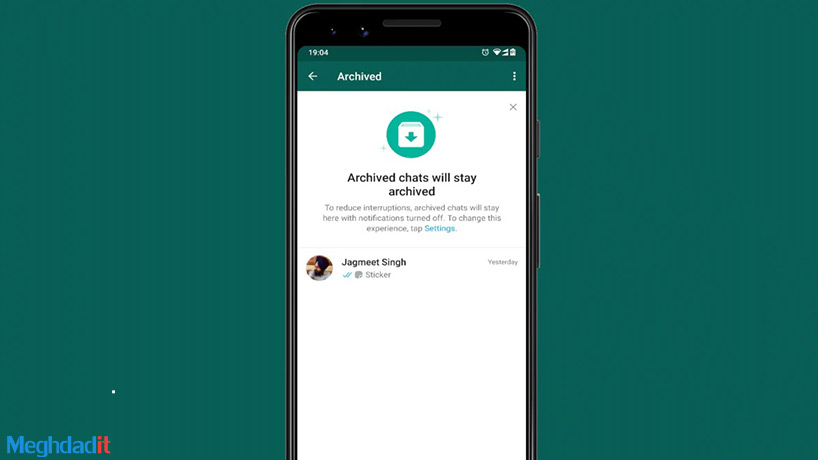
تهیه فایل پشتیبان از چتهایمان
فایل پشتیبان یا همان بکاپ (Backup) بهترین روش برای ذخیره کردن چتهایی است که هرگز دلمان نمیخواهد حذف شوند. با این کار یک فایل پشتیبان در فضای ابری سیستمهایی نظیر گوگل درایو (Google Drive) و… از همه چتهایتان تهیه میشود.
پس از آن، اگر یک گوشی جدید خریداری کردید و یا واتس اپ را مجددا نصب کردید همه چتهایتان بدون کمی و کسری باز خواهند گشت. این یکی از بهترین ترفندهای واتس اپ برای ذخیره کردن مهمترین چتهایی است که نمیخواهیم حذف شوند.
اگر احساس میکنید چتهای مهمی دارید و یا پاک شدن پیامهایتان یک بار برایتان رخ داده، بهترین کار پشتیبانگیری از چتهایتان است. با استفاده از ترفندهای واتس اپ میتوانید به راحتی از تمام چتهای مهمتان فایل پشتیبانگیری تهیه کرده و در صورت لوازم از آنها به طور مجدد استفاده نمایید.
برای این کار میتوانید در هر دو گوشیهای آیفون و یا اندرویدی اول گزینه Settings را انتخاب کنید و سپس وارد بخش Chats شوید. پس از آن، باید Chat Backup را انتخاب کنید و روی Back Up Now کلیک کنید تا همان لحظه از تمام چتّهایتان فایل پشتیبان یا بکاپ تهیه کند.
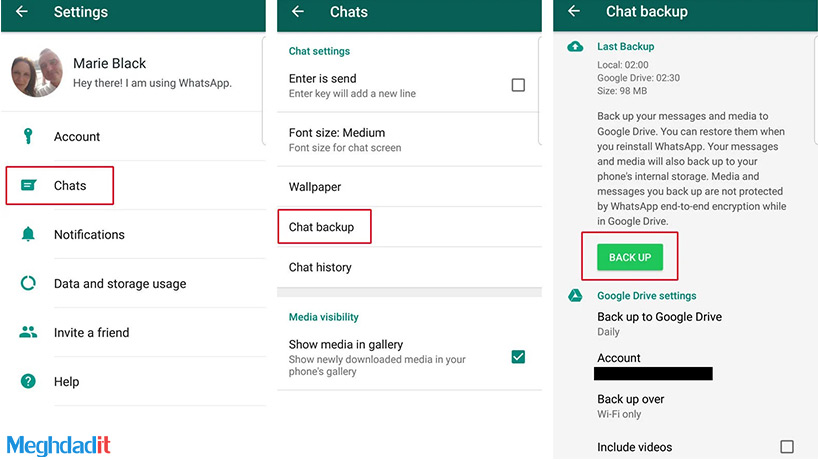
انتقال چتها از iOS به اندروید
برای همهمان پیش آمده است که گوشی آیفونمان را بفروشیم و به جای خرید گوشی آیفون جدیدتر و گرانتر یکی از گوشیّهای اندرویدی باکیفیت و ارزانقیمت را برای چنین کاری انتخاب کنیم. تا قبل از این، انتقال تمام چتها از iOS به اندروید تقریبا غیرممکن بود.
اما خوشبختانه به واسطه بهروزرسانیهای جدید و ترفندهای واتس اپ، چنین کاری امکانپذیر بوده و میتوان به راحتی تمام چتها را از iOS به اندروید منتقل کرد. در این شرایط، دیگر هرگز نگران از دست رفتن تمام چتهایی که در گوشی آیفونتان داشتهاید نخواهید بود.
بیشتر بخوانید: چگونه در تلگرام تبلیغ کنیم؟ هر آنچه که باید درباره تبلیغات تلگرام بدانید
با استفاده از ترفندهای واتس اپ میتوانید تمام چتهای موجود در گوشی آیفونتان را به راحتی به گوشی جدید اندرویدیتان منتقل کنید. این موضوع یکی از اصلیترین دغدغههای تمام کسانی است که جدیدا اقدام به خرید یک گوشی اندرویدی کردهاند و میخواهند چتهایشان را از سیستمعامل iOS به اندروید منتقل کنند.
انجام دادن این کار به هیچ عنوان سخت نبوده و فقط کافی است در گوشی آیفونتان سراغ تنظیمات یا همان Settings بروید. پس از آن، Chats را انتخاب کنید و روی گزینه Move Chats to Android کلیک کنید. با این ترفند عالی میتوانید به راحتی تمام چتهایتان را از آیفون به اندورید منتقل کنید.
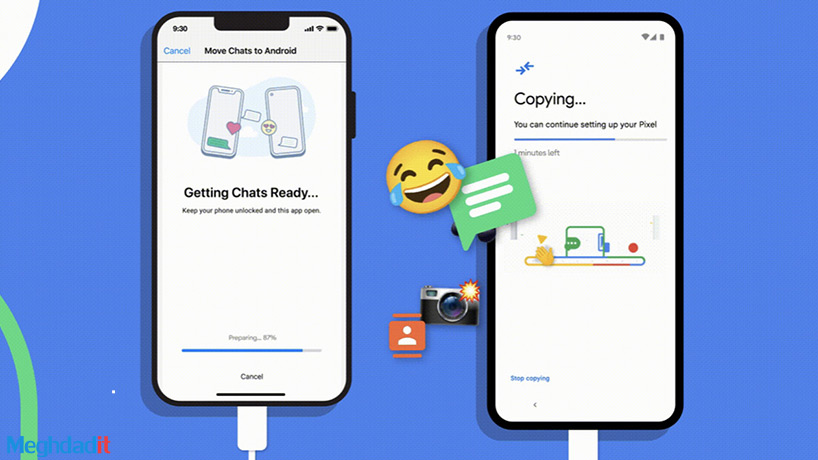
پاک کردن یکجای چتها
در برخی موارد برای همه ما پیش میآید که بخواهیم تمام چتها را به صورت یکجا در کمترین زمان ممکن پاک کنیم. برای این کار اگر بخواهیم حجم عظیمی از چتها را به صورت جداگانه پاک کنیم، زمان زیادی از ما صلب خواهد شد. اما ترفندهای واتس اپ همیشه به کمک ما آمده تا بتوانیم سختترین کارهای زمانبر را به آسانترین شکل ممکن انجام دهیم.
با استفاده از ترفندی که به شما معرفی خواهیم کرد، میتوانید تمام چتهایتان را به صورت یکجا پاک کنید. در نظر داشته باشید که شما قرار است تمام چتهایتان را به صورت یکجا پاک کنید.یعنی دیگر قادر نخواهید بود چتهای پاکشدهتان را باز گردانید. منظورمان این است که پاک کردن یک جای چتها با آرشیو کردنشان کاملا متفاوت بوده و دیگر نمیتوانید آنها را سریعا باز گردانید.
مگر این که یک فایل پشتیبان از همه چتهایتان تهیه کرده باشید تا بتوانید به واسطه آن، چتهایتان را بازگردانید. برای این که بخواهید با استفاده از ترفندهای واتس اپ، تمام چتهایتان را به صورت یکجا پاک کنید، باید در ابتدا Settings را انتخاب کنید و سپس روی گزینه Chats کیک کنید. حالا اگر گزینه Clear All Chats را انتخاب کنید، همه چتهایتان یکجا پاک خواهند شد.

پاک کردن یک چت خاص
برای همهمان پیش آمده که بخواهیم چتهای قدیمی و یا بهدردنخورمان را پاک کنیم. چرا که ممکن است چتهای زیادی در لیستمان وجود داشته باشند که حتی از سالها قبل مانده باشند. برای مثال، فرض کنید برای یکی از همکارانتان فایلی را مدتها پیش ارسال کردهاید و دیگر هیچ گفتوگویی میانتان رخ نداده است.
حالا همان همکارتان به بخش دیگری منتقل شده و شما دیگر هرگز او را در این مدت ندیدهاید و هیچ ارتباطی هم با او نداشتید. بدون شک این چتی که از او در لیست شما باقی مانده، کاملا اضافه بوده و بهتر است پاک شود. چرا که دیگر به همان چت نیازی ندارید و باید آن را سریعا پاک کنید.
با استفاده از ترفندهای واتس اپ، میتوانید چنین چتهایی را سریعا پیدا کرده و از شرشان خلاص شوید. سپس خودتان متوجه خواهید شد که چقدر فضای چتهایتان خالیتر شده و همین موضوع حس خوبی را به شما القا خواهد کرد. با پاک کردن چتهایی که به دردتان نمیخورد تمام پیامهای مربوط به همان فرد پاک شده و دیگر در لیست چتهایتان وجود نخواهد داشت. برای این کار میتوانید به سادگی روی چتهای مورد نظرتان رفته و سپس سه نقطه را انتخاب کنید. پس از آن گزینه More و بعد Clear Chat را انتخاب کنید تا چت مورد نظرتان را پاک کنید.
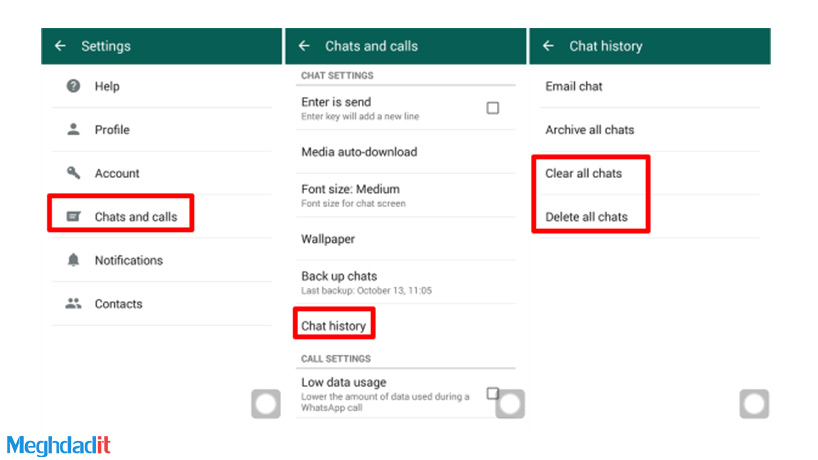
نشانهگذاری پیامها
برای همه ما بارها پیش آمده که در میان پیامهایمان، جزئیات بسیار مهمی دریافت کرده باشیم. برای مثال، ممکن است از فردی خواسته باشید بهترین رستوران را برایتان معرفی کند و یا چه بسا با دوستان قرار ملاقات داشته باشید و او زمان دقیق را به شما اعلام کرده باشد.
در هر صورت چنین جزئیاتی را نمیتوانیم به راحتی گم کرده و یا میان پیامهای دیگر به فراموشی بسپاریم. با استفاده از ترفندهای واتس اپ میتوانیم این پیامها را نشانهگذاری کنیم تا هر زمان که خواستیم، در سریعترین زمان ممکن به آنها دسترسی داشته باشیم.
بیشتر بخوانید: علت پریدن آنتن گوشی + پیداکردن راهکارهای مناسب
نشانهگذاری یا همان بوکمارک (Bookmark) یکی از بهترین و متداولترین روشها برای به خاطر سپردن پیامّها، در واتس اپ است. با استفاده از نشانهگذاری میتوانید به راحتی انتخاب کنید که دقیقا کدام جزئیات پیامتان به خاطر سپرده شود.
برای این کار میتوانید از طریق گوشیهای آیفون ابتدا Chats و سپس یک چت خاص و پیام خاص را انتخاب کنید، دو بار روی آن کلیک کنید و سپس علامت ستاره را انتخاب کنید. برای گوشیهای اندرویدی هم باید ابتدا وارد گزینه Chats شده و سپس یک چت و پیام خاص را انتخاب کنید و به همین روش گزینه ستاره را انتخاب نمایید.
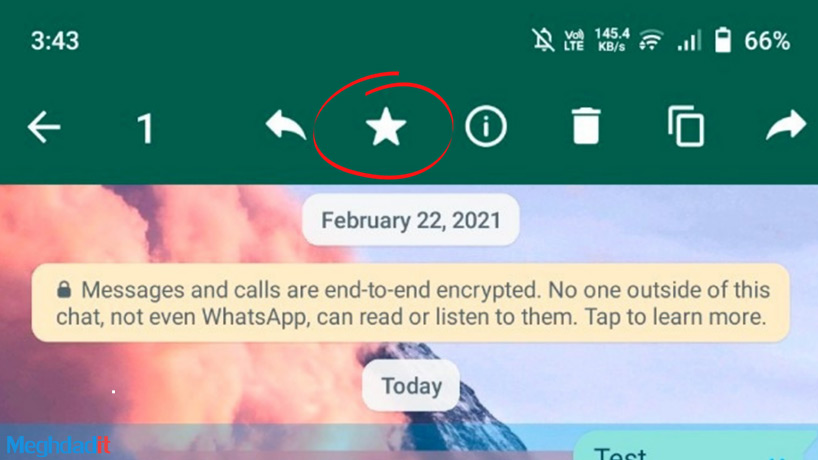
ارسال یک پیام به افراد مختلف
آیا برای شما هم پیش آمده که بخواهید یک پیام خاصی را به چند نفر ارسال کنید اما حوصله نوشتن پیام و ارسال جداگانه آن را به همگیشان نداشته باشید؟ برای مثال، فرض کنید قصد دارید به چند نفر از دوستانتان یک پیام خاصی ارسال کنید.
مثلا از آنها بپرسید آیا فردا فرصت دیدار با شما را خواهند داشت یا خیر؟ برای این کا، اگر بخواهیم به طور جداگانه این پیام را برای همهشان ارسال کنید، زمان و انرژی زیادی از شما گرفته خواهد شد. اما میتوانید به راحتی یک پیام خاصی را یکجا برای همه دوستانتان ارسال کنید. شما میتوانید با استفاده از ترفندهای واتس اپ این کار را انجام دهید.
با استفاده از ترفندهای واتس اپ قادر خواهید بود یک پیام خاصی را به جمعی از دوستان یا مخاطبانتان، به صورت یک جا ارسال کنید. در چنین شرایطی، دیگر نیازی به اتلاف زمان و انرژی برای این کار نخواهید داشت. برای ارسال یک پیام خاص به جمعی از مخاطبانتان فقط کافی است در گوشیهای آیفون سراغ گزینه Chats، Broadcast Lists و سپس New List رفته و مخاطبانتان را در آنجا اضافه کنید. برای گوشیهای اندرویدی هم ابتدا سراغ Chats رفته Menu و سپس New Broadcast را انتخاب کنید.
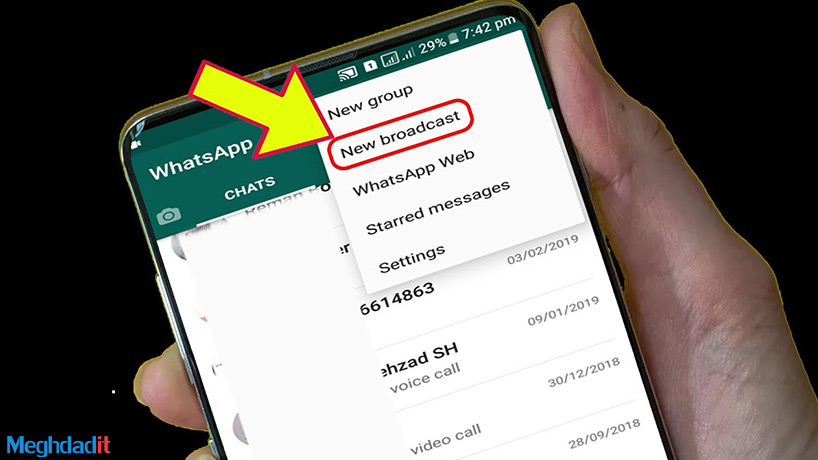
ترفندهای واتس اپ برای استفاده از سیری (Siri)
دستیار سیری یکی از قدرتمندترین ابزارهای سیستمعامل iOS است. این هوش مصنوعی قوی با هر بار بهروزرسانی سیستم عامل iOS قدرتمندتر از قبل میگردد. امروزه بسیاری از کاربران گوشیهای آیفون از دستیار سیری برای کارهایشان استفاده میکنند.
چرا که میتوانید در اکثر مواقع از دستیار سیری برای انجام دادن برخی کارهایتان استفاده کنید. برای مثال، با استفاده از ترفندهای واتس اپ میتوانید از سیری بخواهید آخرین پیامهای شما را در واتس اپ برایتان بخواند. البته کاربرد این ترفند بیشتر برای نوشتهّهایی است که به زبان انگلیسی هستند.
بیشتر بخوانید: روش تبدیل پی دی اف به ورد با گوشی؛ برنامههای مخصوص تبدیل فایل PDF
همانطور که میدانید، دستیار سیری فقط به چند زبان خاص طراحی شده و فعلا زبان فارسی را ساپورت نمیکند. اگر یک جمع یا گروه زبان انگلیسی در واتس اپ داشته باشید میتوانید به خوبی از این امکان خارقالعاده سیری استفاده کنید.
فقط کافی است که بگویید: Hey Siri, read my last WhatsApp message تا دستیار سیری آخرین پیام شما را در واتس اپ بخواند. حتی میتوانید از سیری بخواهید یک پیام انگلیسی را به یکی از مخاطبانتان ارسال کند. برای این کار کافی است بگویید: Hey Siri, send a WhatsApp message to و سپس نام مخاطبتان را بگویید و پیامتان را ارسال کنید.
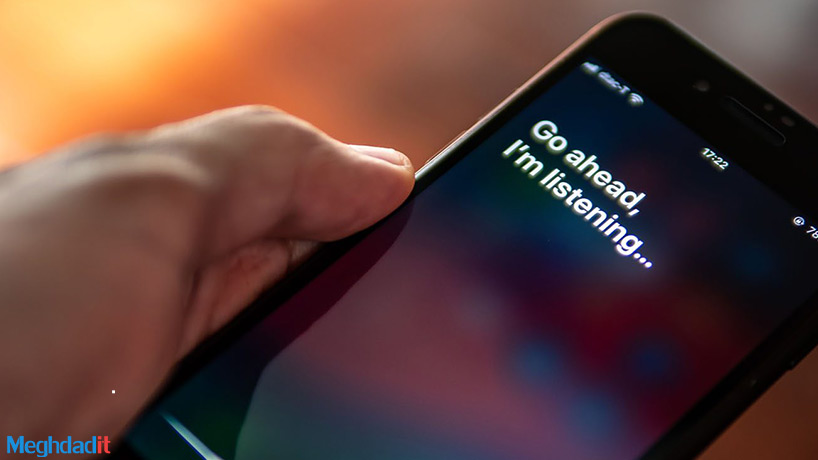
سفارشی سازی نوتیفیکیشنها
یکی از بهترین ترفندهای واتس اپ سفارشی سازی نوتیفیکیشها است. منظور ما از سفارشیسازی نوتیفیکیشنها تنظیم صدای نوتیفیکیشن خاصی است که به تصمیم خودتان انجام شود. اجازه بدهید یک مثال ساده بزنیم تا قضیه را به طور کامل متوجه شوید.
فرض کنید قرار است مدیر یا استادتان یک پیام بسیار مهم برایتان ارسال کند. حالا شما منتظر این پیام از استاد یا مدیرتان هستید. اما مشکل اینجاست که صدای همه نوتیفیکیشهایتان دقیقا یکسان بوده و هرگز متوجه نخواهید شد که کدامیک از پیامها متعلق به استاد و یا مدیرتان است. در این شرایط ممکن است پیام مهمی که منتظر آن هستید قاطی پیامهای دیگر شده و آن را دیرتر مشاهده کنید.
با استفاده از ترفندهای واتس اپ میتوانید برای هر کدام از پیامهایتان یا مخاطبانتان یک صدای به خصوص نوتیفیکیش تعیین کنید. در چنین شرایطی به محض شنیدن صدای نوتیفیکیشن فردی که خودتان صدایش را انتخاب کردهاید سریعا مطلع شده و پیامش را پاسخ خواهید داد.
برای این کار فقط کافی است که سراغ گزینه Chats رفته و سپس یک چت خاصی را انتخاب کنید. پس از آن باید روی نام مخاطبتان که در بالا هست کلیک کنید و سپس گزینه Custom Tone را انتخاب کنید. حالا میتوانید هر صدای خاصی که مدنظرتان است را برای نوتیفیکیشن این مخاطب انتخاب کنید تا هنگام پیام دادن همان صدا برایتان پخش شود.
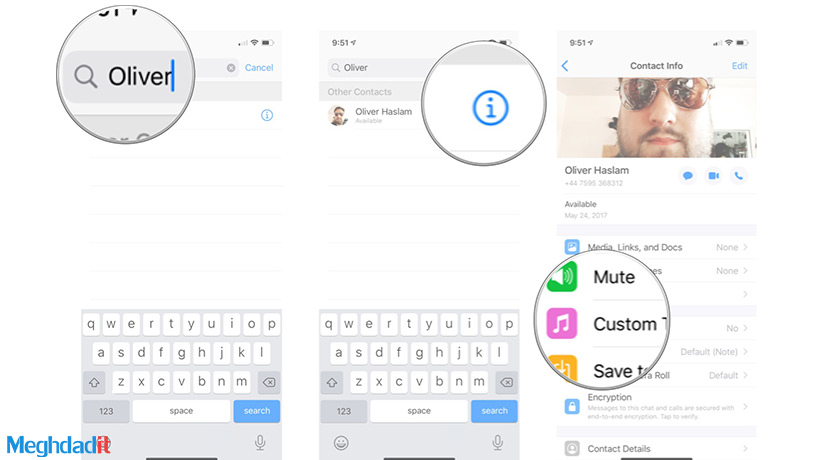
جمعبندی
همانطور که در این مقاله خواندید ترفندهای زیادی وجود دارد که میتوانید با استفاده از آنها تجربه کاربریتان را وارد مرحلهای جدیدتر و کاملا حرفهایتر کنید. استفاده از ترفندهای واتس اپ میتواند به شما کمک کند تا بیشتر مشکلاتتان را به راحتی حل کرده و دیگر برای استفاده از واتس اپ، مشکل خاصی نداشته باشید.
بیشتر بخوانید: آموزش نصب بازی ماینکرافت در کامپیوتر؛ به زبان ساده
چرا که حالا میتوانید با چند ترفند عالی و کاربردی، بسیاری از کارهایتان را بدون کوچکترین مشکلی انجام دهید. ما در اینجا سعی کردیم بهترین ترفندهای واتس اپ را برایتان معرفی کنیم. اگر شما هم موارد دیگری در نظر دارید میتوانید آنها را در بخش نظرات، با ماه هم به اشتراک بگذارید.
چطور نوتیفیکیشن های واتساپ را سفارشی کنم؟
روی نام مخاطبتان که در بالا هست کلیک کنید و سپس گزینه Custom Tone را انتخاب کنید. حالا میتوانید هر صدای خاصی که مدنظرتان است را برای نوتیفیکیشن این مخاطب انتخاب کنید.
آیا امکان ارسال یک پیام به چند نفر در واتس اپ وجود دارد؟
بله، ابتدا به سراغ Chats رفته Menu و سپس New Broadcast را انتخاب کنید.
برای جلوگیری از ذخیره شدن عکس های ارسالی در واتس اپ چه کار کنم؟
Media Visibility را در خدمات چت غیرفعال کنید.
شما میتوانید برای خرید و خواندن مقاله های بیشتر به فروشگاه مقداد آی تی و مجله مقداد آی تی مراجعه کنید.







چندین برنامه روی گوشی ام به صورت خود کار یا کسی نصب کرده مانند:wa.db.crypt14
Sepolicy
Msstore.db.crypt
و چندین برنامه همین شکل نصب شده نمیدانم برای چه هست میشود جواب بدهید که اینها چیست؟
سلام حیات عزیز. برنامههایی که از طریق خودکار یا توسط شخص دیگری بر روی گوشی شما نصب شدهاند، ممکن است به دلایل مختلفی وجود داشته باشند. در مورد برخی از برنامههایی که ذکر کردهاید، اطلاعات زیر را در اختیارتان میگذارم:
1. wa.db.crypt14: این فایل احتمالاً مربوط به برنامه WhatsApp است. فایلهای مشابه با پسوند crypt در واقع فایلهای پشتیبانی از چتها و اطلاعات دیگر در اپلیکیشن WhatsApp هستند.
2. Sepolicy: Sepolicy یا Security Enhanced Policy، یک سیستم مدیریت دسترسی در سیستمعامل اندروید است. این سیستم مسئول مدیریت سطوح دسترسی برنامهها و محدودیتهای امنیتی در اندروید است.
3. Msstore.db.crypt: اطلاعات کافی درباره این فایل را ندارم. اما احتمالاً مربوط به یک برنامه یا سیستم مرتبط با فروشگاه Microsoft Store است.
مهم است بدانید که برنامههایی که به صورت خودکار یا توسط شخص دیگری نصب شدهاند، ممکن است از منابع غیررسمی یا بستههای نرمافزاری ناشناس نصب شده باشند. بهتر است اطمینان حاصل کنید که برنامهها از منابع معتبر و امن به دست آمده باشند و هیچ تهدید امنیتی را به گوشی شما ایجاد نکنند. در صورتی که شک دارید، بهتر است برنامههای ناشناس را حذف کنید یا با یک متخصص امنیتی مشورت کنید.
سلام و ارادت. برای یکی از دوستان پیام میفرستم یک تیک میخوره و بلاک هم نشدم چون عکس پروفایلش بالا میاد. ولی جالب اینجاست با گوشی یکی دیگه بهش پیام بدم دوتیک میخوره و جواب پیامشو هم میده و با اینکه انلاینه همچنان اون پیامی که من ارسال کردم همون یک تیک باقی مونده . بنظرتون ترفند خاصی زده یا اینکه نه. با تشکر
سلام بهنام عزیز،
اگر یک تیک میخوره و عکس هم هست، احتمالا بلاک شدید، خیلی وقت ها میتونید بلاک باشید اما بخاطر باگ واتس اپ عکس اون شخص رو ببینید.
آیا راهی وجود داره که از دیدن پیام یا فایل هایی که ارسال کرده ایم مطمئن بشیم وقتیکه مخاطبمان تیک آبی سین شدن رو حذف کرده ؟
در زمان ثبت امتیاز اشتباهی در سطح امتیاز پیش آمد که قابل ویرایش و اصلاح نبود، راهی وجود دارد؟
سلام واتساپ اسپویلر نداره؟